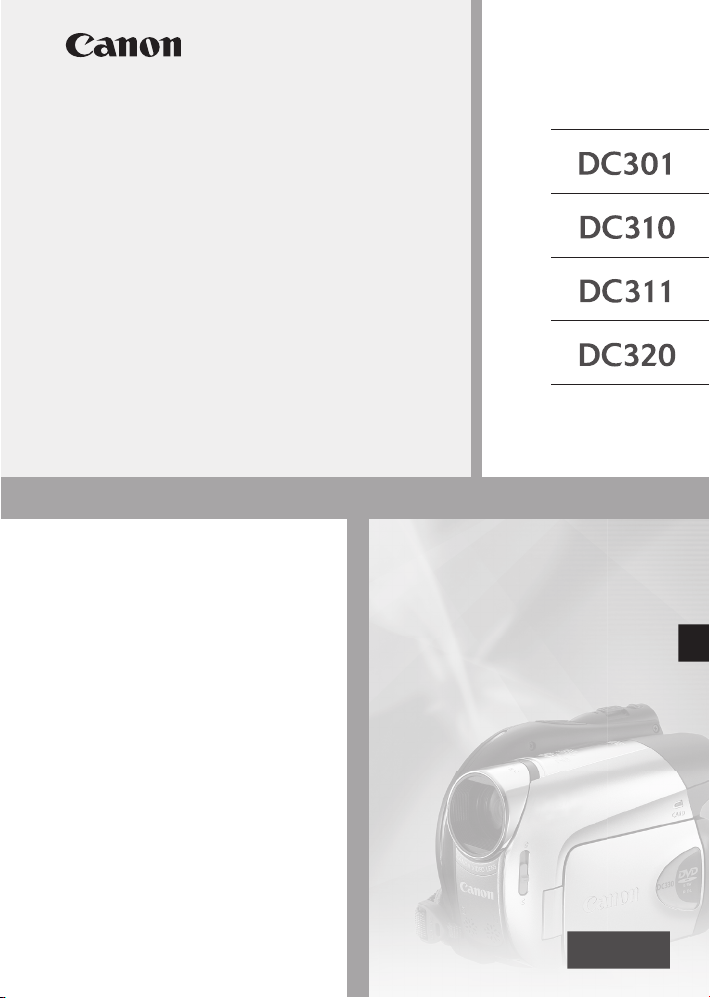
PAL
DVD kamera
Használati útmutató
Magyar
CEL-SH8BA2M0
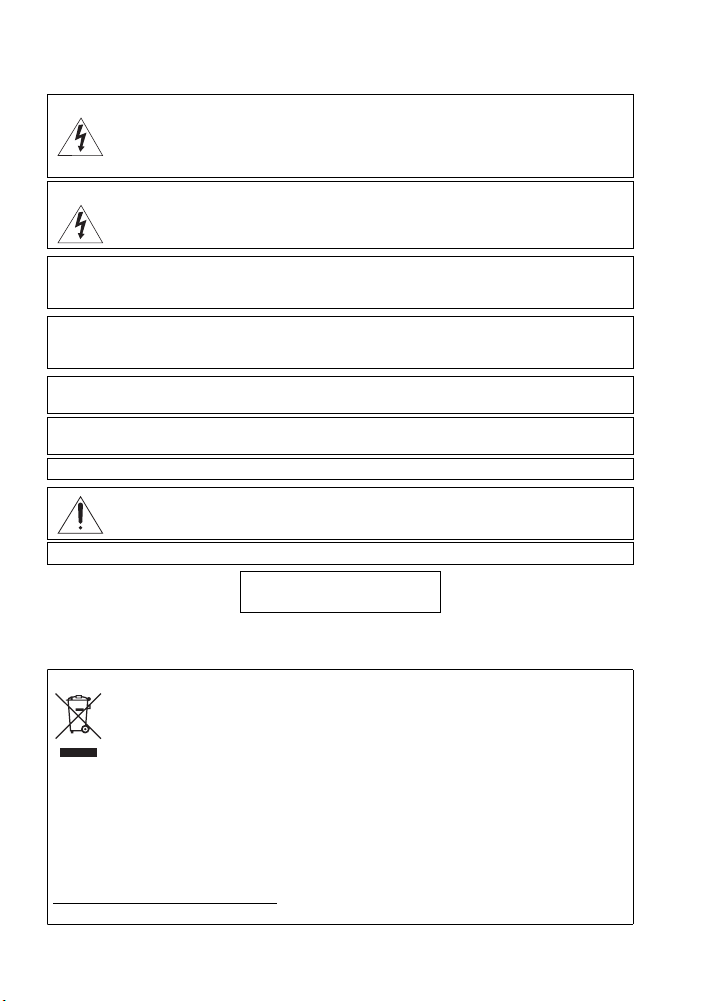
Bevezetés
Fontos tudnivalók a használatról
FIGYELEM!
FIGYELEM!
VIGYÁZAT:
AZ ÁRAMÜTÉS VESZÉLYE MIATT, ÉS AZ INTERFERENCIA ELKERÜLÉSE ÉRDEKÉBEN
KIZÁRÓLAG AZ AJÁNLOTT TARTOZÉKOKAT HASZNÁLJA.
VIGYÁZAT:
MINDIG HÚZZA KI A HÁLÓZATI KÁBELT A KONNEKTORBÓL, HA NEM HASZNÁLJA A
KÉSZÜLÉKET!
A hálózati kábel szolgál a készülék leválasztására a hálózatról. A hálózati kábelnek mindig
elérhető és kihúzható módon kell elhelyezkednie, ha pl. baleset történik.
A hálózati adaptert ne takarja le ruhával, és ne helyezze szűk, bezárt helyre. Túlzott hő
termelődhet, a műanyag burkolat deformálódhat, és ez áramütéshez vagy tűzhöz vezethet.
A CA-570 azonosító tábla a készülék alján található.
Ez a termék az IEC60825-1:1993 és az EN60825-1:1994 szerinti besorolással rendelkezik.
AZ ÁRAMÜTÉS KOCKÁZATÁNAK CSÖKKENTÉSE ÉRDEKÉBEN SOHA NE
VEGYE LE A BURKOLATOT (VAGY A HÁTLAPOT). A KÉSZÜLÉK NEM
TARTALMAZ HÁZILAG JAVÍTHATÓ ALKATRÉSZEKET. A JAVÍTÁST MINDIG
MEGFELELŐ KÉPZETTSÉGŰ SZAKEMBERREL VÉGEZTESSE EL.
A TŰZ ÉS ÁRAMÜTÉS VESZÉLYÉNEK ELKERÜLÉSE ÉRDEKÉBEN SOHA NE
TEGYE KI A KÉSZÜLÉKET ESŐNEK VAGY NEDVESSÉGNEK.
A CA-570 kompakt hálózati adaptertől eltérő típusú eszköz használata a kamera
meghibásodását okozhatja.
1. OSZTÁLYÚ LÉZERES
TERMÉK
Csak az Európai Unió (és az EGT) esetén:
Ez a szimbólum azt jelöli, hogy a terméket nem szabad a háztartási szeméttel együtt
kidobni, ahogy azt a WEEE direktíva (2002/96/EC) és a nemzeti törvények előírják. A
terméket a kijelölt gyűjtőhelyeken, vagy egy hasonló új termék esetében egy-azegyben csere formájában, vagy egy arra felhatalmazott gyűjtőponton le kell adni, ahol
gondoskodnak az elektronikai és elektromos berendezések (EEE) megfelelő
újrafeldolgozásáról. Ilyen hulladék nem megfelelő kezelése negatív hatással lehet a környezetre
és az emberi egészségre a potenciálisan veszélyes anyagok miatt, melyeket általában az
elektronikai és elektromos berendezésekben (EEE) használnak. Ugyanakkor az Ön
együttműködése a termék megfelelő újrafeldolgozásában segít a természeti erőforrások
hatékony kihasználásában is. További információkat a használt készülékek megsemmisítésével
kapcsolatban a helyi önkormányzatnál, hulladékkezelő szervezetnél, vagy arra feljogosított
WEEE vagy háztartási hulladékfeldolgozónál kaphat. További információkért a WEEE termékek
visszaszállításával és újrafeldolgozásával kapcsolatban látogasson el az alábbi címre:
www.canon-europe.com/environment
(EGT: Norvégia, Izland és Liechtenstein)
.
2
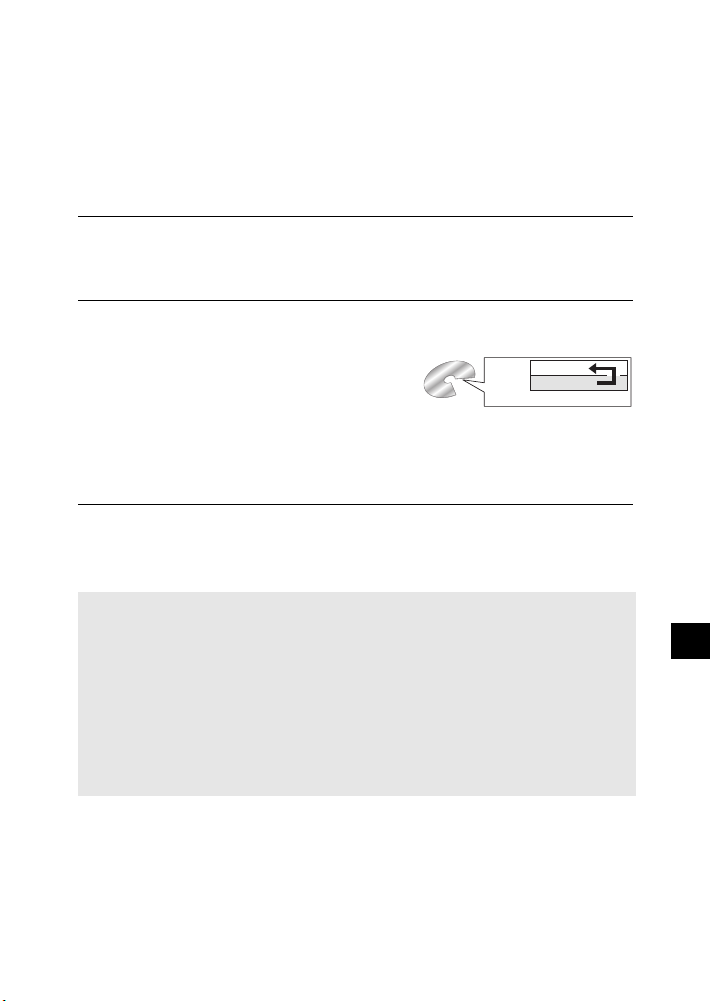
DVD lemezek kiválasztása
Sokféle DVD lemez létezik, azonban ez a kamera csak a következő három 8 cm
átmérőjű mini DVD lemeztípussal működik: DVD-R, DVD-R DL és DVD-RW. Olvassa
el, mi a különbség közöttük, majd válassza ki, melyiket szeretné használni.
DVD-R
A DVD-R lemezre csak egyszer lehet rögzíteni - később nem lehet szerkeszteni vagy
törölni. Viszont olcsóbb, mint a többi típus.
DVD-R DL
A kétrétegű DVD lemezek akár 80%-kal (2,6 GB) több adat felírását teszik lehetővé
egy oldalon. A felvételeket ennél sem szerkesztheti és nem törölheti.
A kétrétegű lemezekre két rétegben lehet adatokat
rögzíteni. A kamera először az 1. rétegre rögzít, majd
folytatja a 2. rétegen. Ha olyan felvételt játszik le, amely
mindkét réteget igénybe vette, akkor előfordulhat, hogy
egy rövid (1 mp-es) szünet következik be ott, ahol a
kamera átvált a második rétegre. A 2. rétegre való
átváltás két jelenetre vágja a felvételt.
DVD-RW
A DVD-RW lemezekre rögzített adatok szerkeszthetők és törölhetők. A lemez meg is
formázható. A DVD-RW formázása töröl mindent a lemezről, és felszabadítja rajta a
helyet, így a lemez újra használhatóvá válik.
A DVD-RW lemezek specifikációja
A DVD-RW lemezekre kétféle lemezszabvány szerint lehet adatot rögzíteni: VIDEO
módban vagy VR módban. Amikor először behelyez egy új DVD-RW lemezt, a kamera
megjeleníti a formázási képernyőt, ahol eldönthető, melyik szabvány szerint szeretne
rögzíteni rá.
VIDEO mód: A lezárás után a VIDEO módban rögzített lemezek lejátszhatók lesznek
normál DVD lejátszókon, tehát kompatibilisek. A felvétel azonban nem szerkeszthető (nem
törölhető, a sorrend nem módosítható stb.).
VR mód: A felvételek szerkeszthetők. A lemezeket azonban csak olyan DVD-lejátszókban
tudja használni, melyek a VR módban készült DVD-RW lemezekkel kompatibilisek.
Megjegyzés: A DVD-R és DVD-R DL lemezekre csak VIDEO módban lehet rögzíteni.
Kompatibilitás szempontjából a legjobb
Leghosszabb a rögzítési idő
2. réteg
2. jelenet
1. réteg
1. jelenet
Lemezfelület
Újraírható
HU
3
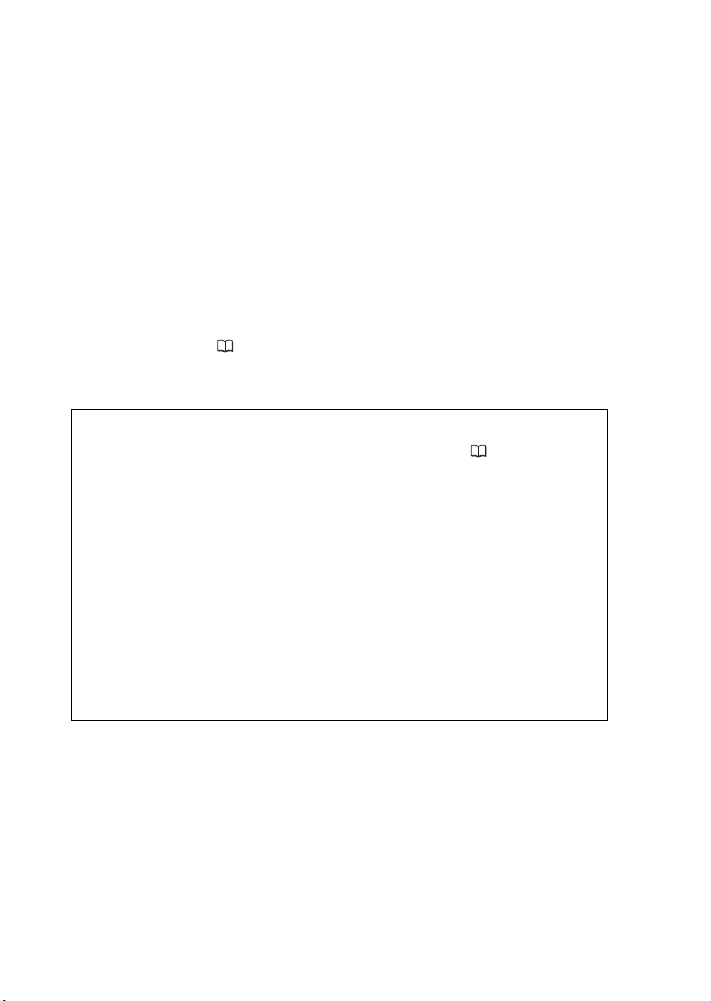
A DVD lemezek előnyei
Nem fordulhat elő, hogy véletlenül rávesz egy korábbi felvételre.
DVD lemez használatakor a kamera automatikusan a lemez még nem használt
részére rögzít. Ezért nem fordulhat elő, hogy véletlenül rávesz egy korábbi
felvételre.
Jelenetek kiválasztása az index képernyőn.
Nem kell a szalagot visszatekerni vagy előretekerni a kívánt jelenet
megkereséséhez. A jelenet kiválasztható az index képernyőn, és egy pillantás
alatt el is kezdhető a lejátszás.
Felvételeit könnyen lejátszhatja DVD lejátszóval.
A DVD lezárása után ( 45) lejátszható DVD lejátszón, így a felvételeket
könnyen megoszthatja családjával és barátaival.
Külső egységeken való lejátszás
Külső DVD-eszközön való lejátszás előtt zárja le a lemezt ( 45). A lemez
típusa befolyásolja kompatibilitását a külső eszközökkel. Összefoglaló
táblázat: 46. oldal. Mindig olvassa el a külső eszköz használati útmutatóját is,
és ellenőrizze a kompatibilitást a lemez behelyezése előtt.
A külső DVD egységekkel való lehető legjobb kompatibilitás érdekében
használja a VIDEO módot.
A megvizsgált lemezek
A kamera működését a gyártó egyrétegű lemezekkel és Hitachi-Maxell HG
sorozatú DVD lemezekkel tesztelte; valamint Canon DVD-R DL54 és Verbatim
DVD-R DL kétrétegű lemezekkel is (2008. januári adat). Ha információt
szeretne kapni más típusú DVD tárolóeszközök használatával kapcsolatban,
forduljon közvetlenül az adott gyártó vevőszolgálatához. A más digitális
eszközökben rögzített, megformázott, szerkesztett vagy lezárt lemezek ebben
a kamerában való használata a kamera sérülését vagy adatvesztést okozhat.
* A legújabb információt a helyi Canon weboldalon vagy a legközelebbi Canon
képviseletnél ismerheti meg. A nem vizsgált DVD-R DL lemezek esetleg nem
működnek megfelelően vagy nem lehet őket kivenni.
4
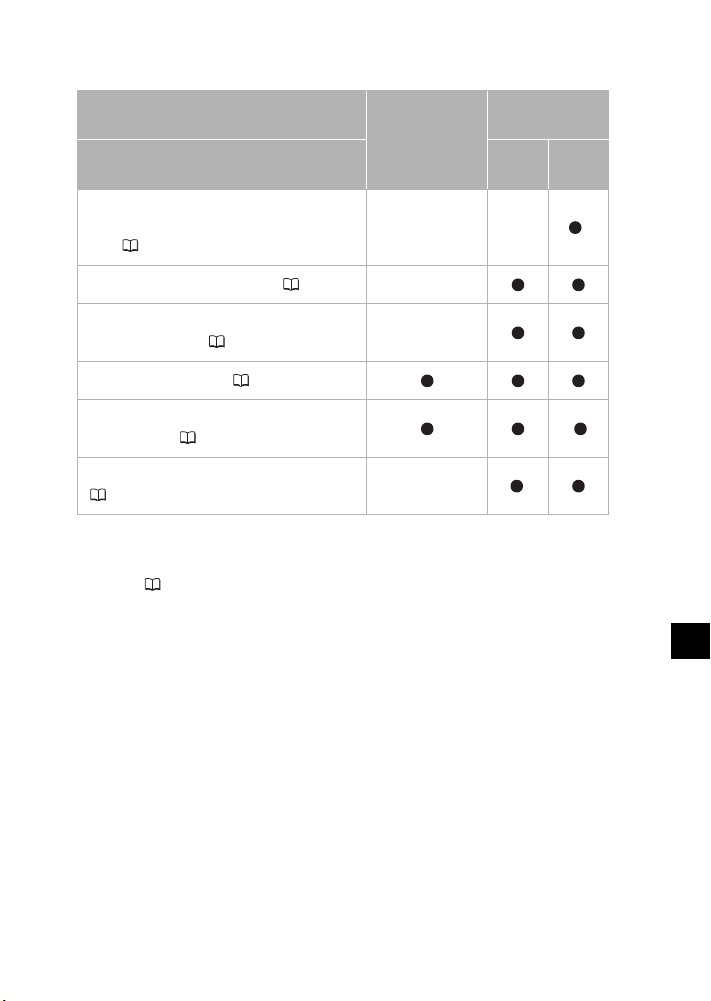
A lemeztől függő különbségek a rendelkezésre álló szolgáltatásokban
Lemez típusa
Lemez specifikáció
Jelenetek szerkesztése a kamerával
(jelenetek törlése, jelenetek felosztása
DVD-R, DVD-R
DL
––
DVD-RW
VIDEO
mód
VR
mód
1
stb.) ( 42)
Jelenet törlése a felvétel után ( 31) –
Lemez inicializálása újabb felvételek
készítése céljából ( 44)
–
Lemezcím megadása ( 44)
Lemez lezárása DVD lejátszóban történő
használathoz ( 45)
Felvétel hozzáadása már lezárt lemezhez
(46)
1
Csak a lejátszólistában szereplő jelenetek oszthatók fel.
2
A lemez lezárása az a folyamat, amelynek során a lemezen maradt szabad tárolóhely
megfelelő kezelésével lehetővé tesszük, hogy a lemezt a normál DVD lejátszók le tudják
játszani (
lemezt. A DVD-R DL lemezek lezárásához mindkét réteget fel kell dolgoznia a kamerának.
Ezért a lemezen levő szabad tárolóhelytől függően a folyamat időigényes is lehet.
3
Először vissza kell vonnia a lemez lezárását.
2
–
45). Nem garantálható, hogy minden külső DVD eszköz le tudja játszani a
3
HU
5
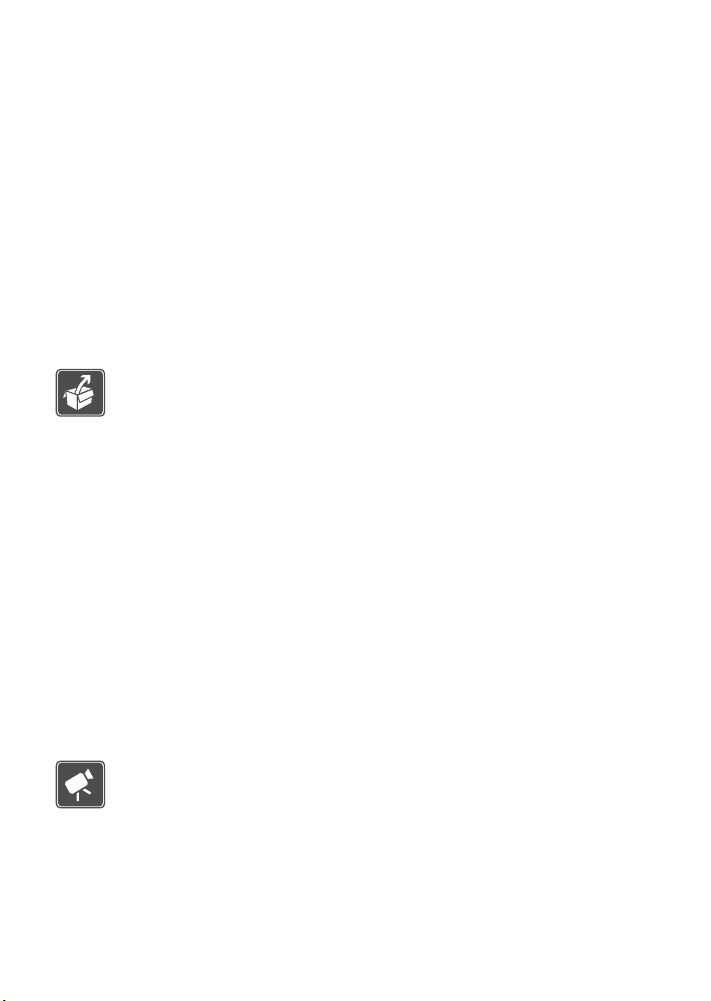
Tartalomjegyzék
Bevezetés ________________________________
3 DVD lemezek kiválasztása
4 A DVD lemezek előnyei
9 A használati útmutatóról
10 A kamera megismerése
10 A mellékelt tartozékok
11 Részegységek és kezelőszervek
13 A képernyőn megjelenő kijelzések
Előkészületek _____________________________
16 Előkészületek
16 Az akkumulátor töltése
17 A tartozékok előkészítése
18 A kamera alapvető használata
18 Főkapcsoló
18 Üzemmódok
18 A botkormány és a botkormány-segéd
19 A menük használata
21 Beállítások az első bekapcsoláskor
21 A dátum és az idő beállítása
21 A nyelv beállítása
22 Az időzóna kiválasztása
22 Előkészületek a felvétel elkezdéséhez
22 Az objektívfedél nyitása és a LCD képernyő beállítása
23 Lemez behelyezése és kivétele
25 A memóriakártya behelyezése és kivétele
Videó ____________________________________
26 Felvételi alapműveletek
26 Filmfelvétel
28 A felvételi mód kiválasztása
28 Zoom: Optikai, összetett és digitális zoom
29 A Gyorsindítás funkció
30 A legutóbb rögzített jelenet lejátszása és törlése
6 • Tartalomjegyzék
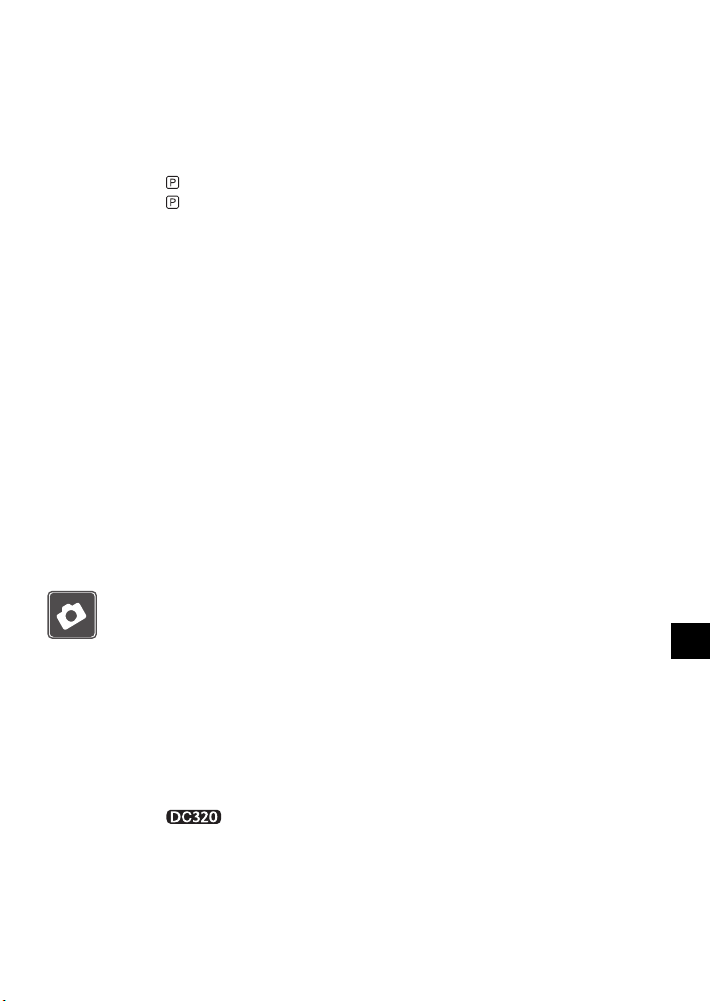
31 Lejátszási alapműveletek
31 Filmfelvételek lejátszása
33 Jelenetek törlése
33 Kijelzések a képernyőn (adatkód)
34 További funkciók
34 : Különleges téma módú felvételi programok
36 Rugalmas felvételkészítés: A záridő megváltoztatása
37 LCD video megvilágítás
37 Időzítő
38 Kézi élességbeállítás
39 Kézi expozíció állítás
39 Fehér-egyensúly
40 Képeffektusok
41 Digitális effektusok
42 A jelenetek és a lemez kezelése
42 Lejátszólisták készítése
43 A jelenetek áthelyezése a lejátszólistában
43 Jelenetek megosztása
44 A lemezek formázása
44 Lemez lejátszása külső eszközön
44 A lemez címének megváltoztatása
45 A lemezek lezárása
46 Külső egységeken való lejátszás
46 Lezárás feloldása - További felvételek készítése lezárt lemezre
Fényképek _______________________________
48 Felvételi alapműveletek
48 Fényképek készítése
49 A képméret és minőség kiválasztása
50 A legutóbb készített kép törlése
50 Lejátszási alapműveletek
50 Fényképek megtekintése
52 Fényképek nagyítása lejátszáskor
52 Képek törlése
53 További funkciók
53 Sorozatfelvétel és expozíció sorozat
(felvételkészítési módok)
54 Automatikus fókuszprioritás
55 Hisztogram és egyéb kijelzések
55 Fényképek védelme
56 A memóriakártya formázása
HU
Tartalomjegyzék•7
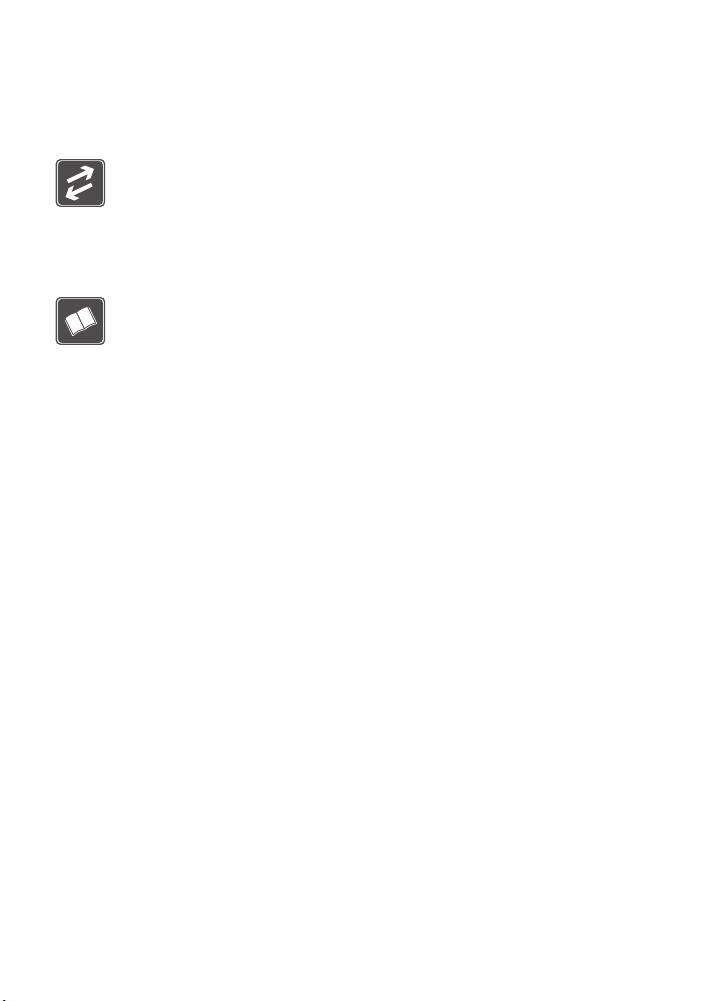
57 Fényképek nyomtatása
57 Fényképek nyomtatása
57 Nyomtatási előrendelések
Külső eszközök csatlakoztatása ______________
58 Csatlakoztatás TV-hez, illetve VCR-hez
58 Csatlakoztatási diagramok
59 Lejátszás a TV képernyőjén
59 Felvétel másolása külső video felvevő eszközre
További információk _______________________
60 Melléklet: A menüpontok listája
60 FUNC.Menu
60 Beállítás menü
62 A kamera beállításai
63 Lemezműveletek (formázás, lezárás stb.)
64 Műveletek állóképekkel (kártya formázása stb.)
64 Megjelenítési beállítások (LCD fényerő, nyelv stb.)
65 Rendszerbeállítások (Hangerő, hangjelzés stb.)
66 Dátum és idő beállítások
67 Hibakeresési útmutató
67 Hibakeresés
70 Az üzenetek listája
73 Mire kell ügyelni?
73 Kíméletes bánásmód
77 A kamera használata külföldön
78 Általános információk
78 Rendszertérkép
79 Külön megvásárolható kiegészítők
82 Műszaki adatok
85 Tárgymutató
(összetett zoom, képstabilizátor stb.)
8 • Tartalomjegyzék
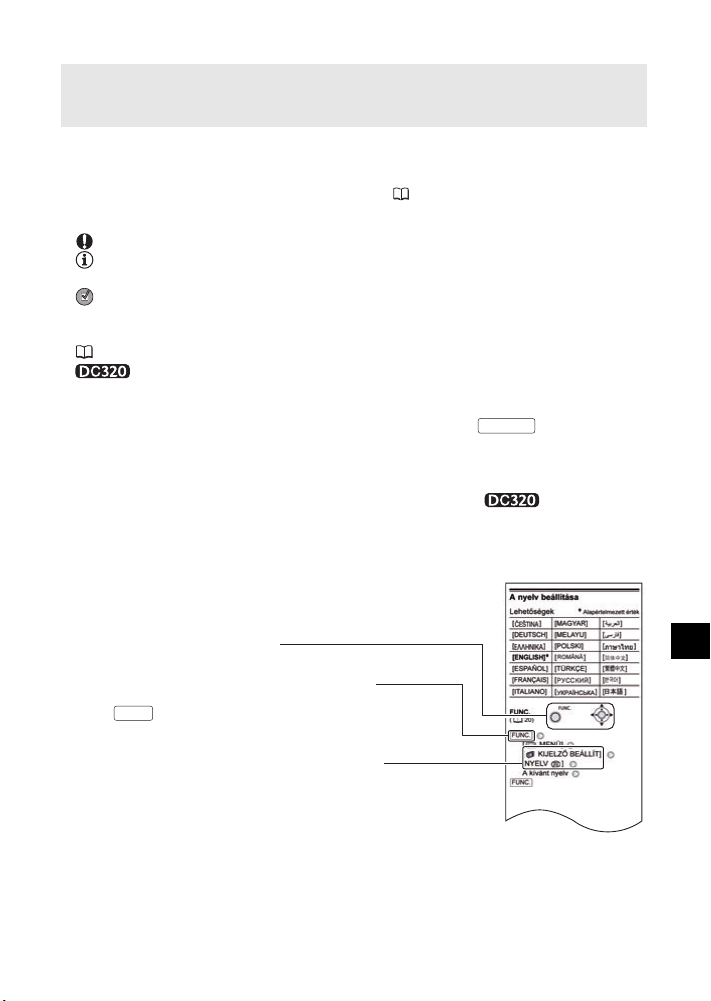
A használati útmutatóról
Köszönjük, hogy a Canon DC320/DC311/DC310/DC301 készülékét választotta.
Kérjük, a kamera használata előtt alaposan olvassa át ezt az útmutatót, és őrizze
meg, hogy később is bármikor fellapozhassa. Ha a kamera valamilyen okból nem
működne, olvassa el a Hibakeresés című részt ( 67).
A használati útmutatóban alkalmazott jelölések
• FONTOS: A kamera használatával kapcsolatos előírások.
• MEGJEGYZÉSEK: Egyéb témák, amelyek kiegészítik az alapvető műveletek
leírását.
• ELLENŐRIZNI: Olyan korlátozások, amelyek akkor lépnek fel, ha egy adott
funkció nem érhető el minden üzemmódban (például abban, amelyben a
kamerának adott esetben működnie kell, a szükséges lemez tekintetében stb.).
• : Hivatkozott oldalszám.
• : Az ikon a bizonyos modellre vonatkozó szöveget jelöli.
• Az útmutatóban használt kifejezések:
A „képernyő” megjelölés az LCD kijelzőt és a kereső kijelzőjét is jelentheti.
A „jelenet” a rögzített film egy olyan egysége, amelynek a gomb
megnyomásánál van a kezdete, és az újbóli megnyomásánál van a vége.
A gyakran használt „fénykép” és az „állókép” kifejezések ugyanazt jelentik.
• Az útmutató képei fényképezőgéppel felvett fotók alapján készült szimulációk.
• Az útmutatóban megjelenő képernyőfotók és illusztrációk a modellre
vonatkoznak, kivéve, ha másképp jelöljük.
Start/Stop
Használandó gombok és kapcsolók
A gombokat és kapcsolókat (kivéve a botkormányt)
„gombkerettel” jelöljük.
Például: .
FUNC.
A kijelzőn megjelenő menüpontokat zárójellel [ ] és
nagybetűs nevekkel jelöljük. A menüpontok listájában és
a táblázatokban az alapértelmezett értékeket vastag
betűvel jelöljük.
Például: [BE] , [KI].
HU
Bevezetés • 9
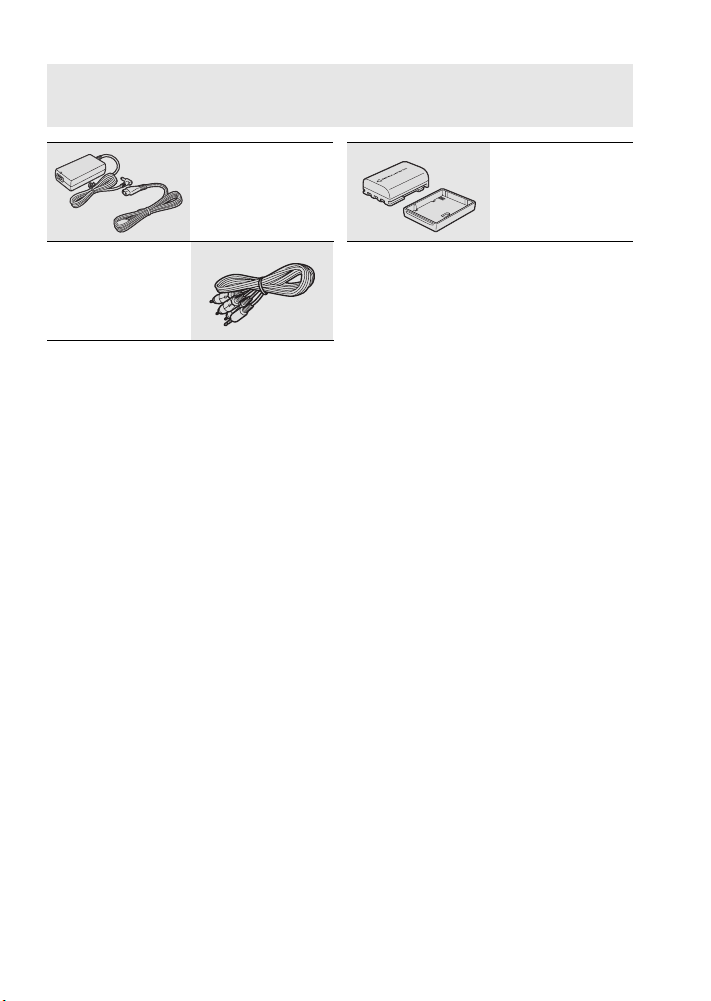
A kamera megismerése
A mellékelt tartozékok
STV-250N sztereó
videokábel
Sárga • Piros •
Fehér dugóval
CA-570 kompakt
hálózati adapter
(tápkábellel együtt)
NB-2LH akkumulátor
10 • Bevezetés
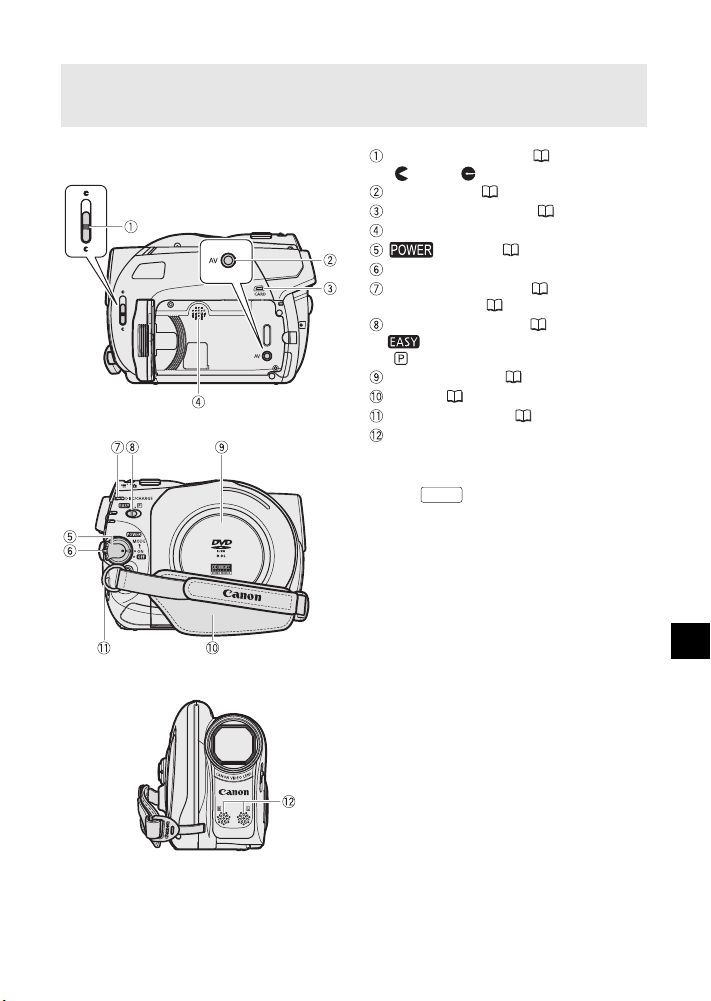
Részegységek és kezelőszervek
Bal oldali nézet
Jobb oldali nézet
Elölnézet
Objektívfedél kapcsoló ( 26, 48)
( nyitva,
AV csatlakozó ( 58)
CARD hozzáférés-jelző ( 48)
Hangszóró
Rögzítőgomb
DISC hozzáférés-jelző ( 26) /
CHARGE jelző (16)
Módválasztó kapcsoló ( 27)
Felvételi programok
Lemeztartó fedele ( 23)
Kézpánt ( 17)
Szíj rögzítési pontja ( 81)
Sztereó mikrofon
A gombokat és kapcsolókat (kivéve a
botkormányt) „gombkerettel” jelöljük
(például: ).
zárva)
kapcsoló ( 18)
Könnyű felvétel
FUNC.
HU
Bevezetés • 11
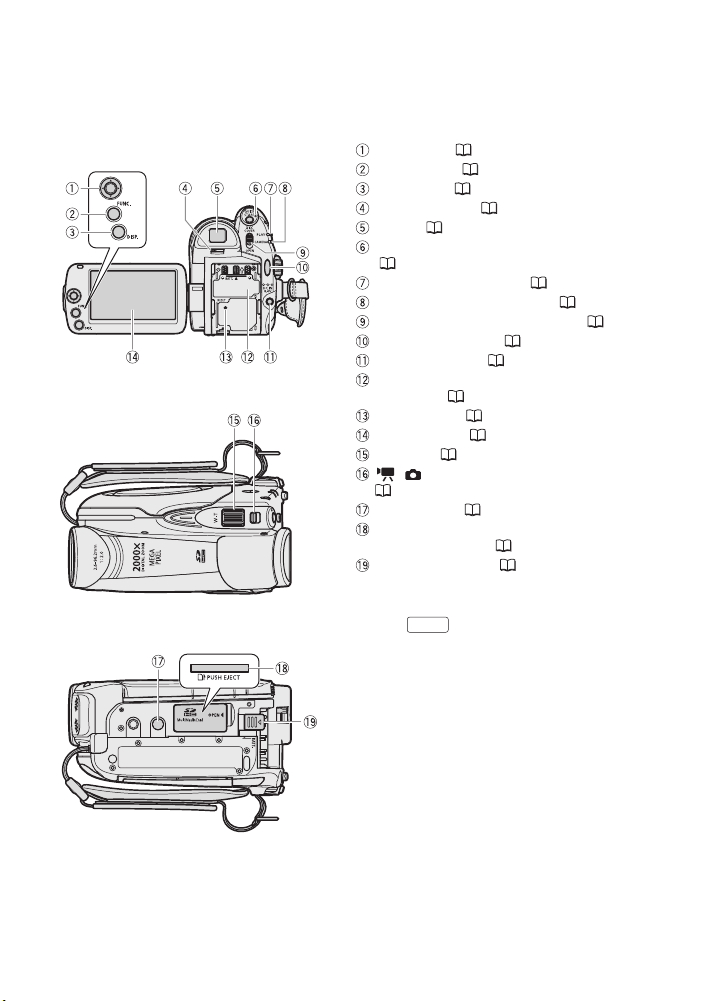
Hátulnézet
Felülnézet
Alulnézet
Botkormány ( 18)
FUNC. gomb ( 19, 60)
DISP. gomb ( 33, 55)
Dioptriaállító kar ( 27)
Kereső (27)
QUICK START gomb és készenlét lámpa
( 29)
PLAY mód jelzése (zöld) ( 18)
CAMERA mód jelzése (piros) ( 18)
OPEN (lemeztartó fedél) kapcsoló ( 23)
START/STOP gomb ( 26)
DC IN csatlakozó ( 17)
Gyári szám/
Akku helye (
RESET gomb ( 67)
LCD képernyő (22)
Zoom kar ( 28)
/ (film/állókép) kapcsoló (
18)
Állványmenet ( 17)
Memóriakártya foglalat (hozzáféréshez
nyissa ki a fedelet) (
BATT. (akku kioldó) ( 16)
A gombokat és kapcsolókat (kivéve a
botkormányt)
(például: ).
16
)
„gombkerettel” jelöljük
FUNC.
25
)
12 • Bevezetés
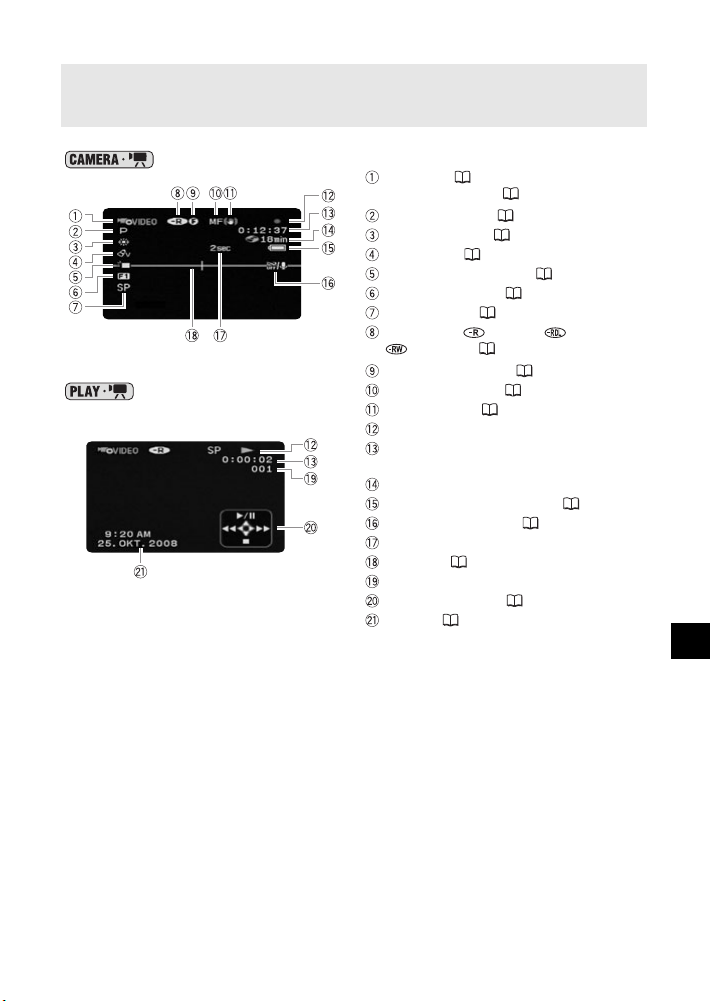
A képernyőn megjelenő kijelzések
Videók rögzítése
Videók lejátszása
(lejátszás közben)
Üzemmód ( 18) /
Lemez specifikáció 3)
Felvételi program ( 34, 36)
Fehér-egyensúly ( 39)
Képeffektus ( 40)
LCD video megvilágítás ( 37)
Digitális effektusok ( 41)
Rögzítési mód ( 28)
Lemez típus DVD-R, DVD-R DL,
DVD-RW ( 3)
Lezárt lemez jelzése ( 45)
Kézi élességállítás ( 38)
Képstabilizátor ( 62)
Lemezműködés
Időkód/Lejátszási idő
(óra : perc : másodperc)
Hátralevő rögzítési idő a lemezen
Akku maradék töltöttségi idő (15)
Szélzaj-csökkentés ki ( 62)
Felvétel emlékeztető
Szintjelző (64)
Jelenet száma
Botkormány-segéd ( 18)
Adatkód ( 33)
HU
Bevezetés • 13
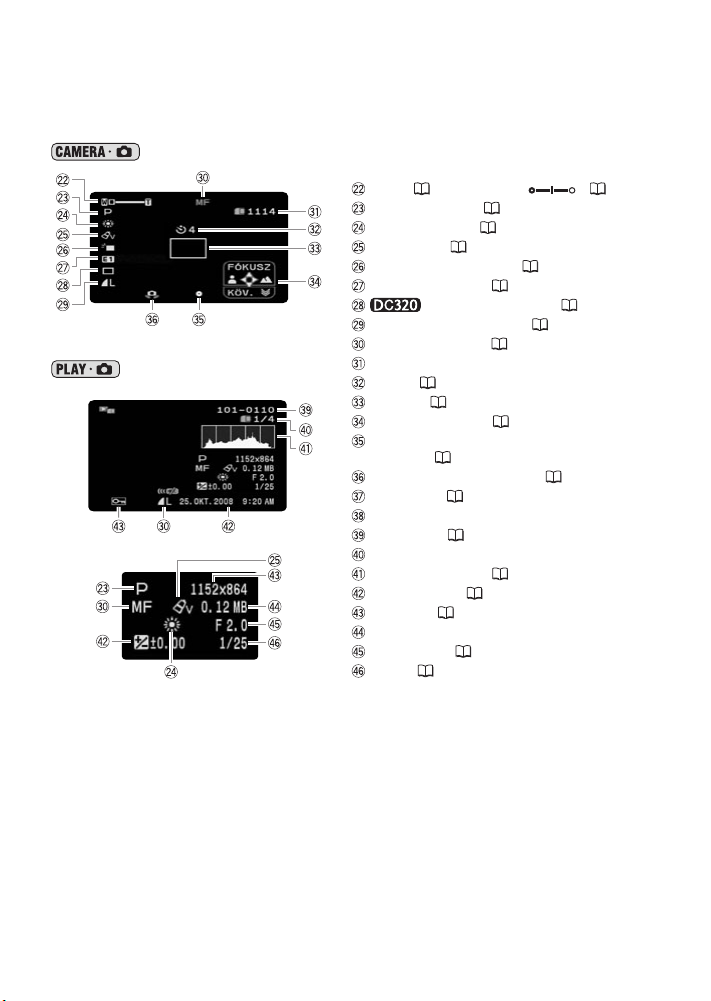
Fényképek készítése
Állóképek megjelenítése
Zoom ( 28), Expozíció ( 39)
Felvételi program ( 34, 36)
Fehér-egyensúly ( 39)
Képeffektus ( 40)
LCD video megvilágítás ( 37)
Digitális effektusok ( 41)
Felvételkészítési mód ( 53)
Állókép minősége/mérete ( 49)
Kézi élességállítás ( 38)
A kártyán található fényképek száma
Időzítő (37)
AF keret ( 54)
Botkormány-segéd ( 18)
Fókusz/expozíció automatikus beállítása és
rögzítése ( 48)
Figyelmeztetés a berázásra ( 62)
Kép száma ( 15)
Aktuális kép / Összes kép száma
Hisztogram ( 55)
Felvétel dátuma és időpontja
Írásvédettség jelző (55)
Kézi expozíció ( 39)
Képméret ( 49)
Fájlméret
Blende érték ( 36)
Záridő (36)
14 • Bevezetés
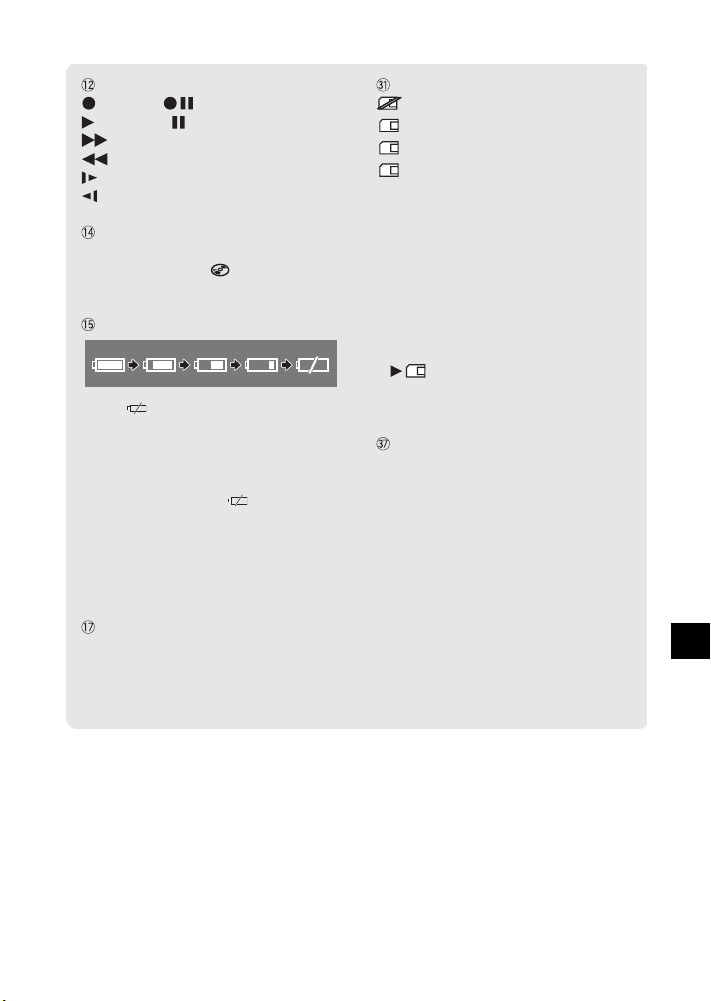
Lemezműködés
Felvétel, Felvételi szünet,
Lejátszás, Lejátszási szünet,
Gyors lejátszás,
Gyors lejátszás vissza,
Lassú lejátszás,
Lassú lejátszás vissza
Hátralévő felvételi idő
Ha nincs több szabad hely a lemezen,
akkor megjelenik a „ VÉGE” jelzés, és
a felvétel megszakad.
Akkumulátor becsült töltöttsége
• Ha a jelenik meg piros színben,
cserélje ki az akkumulátort egy
feltöltöttre.
• Ha egy lemerült akkumulátort
csatlakoztat, a kamera anélkül is
kikapcsolhat, hogy a ikon
megjelenne.
• A tényleges akkumulátor-töltöttség
kijelzése nem mindig pontos, az
akkumulátor és a kamera pillanatnyi
használati körülményeitől függ.
A kártyán található fényképek száma
vörösen jelenik meg: nincs kártya
zölden világít: 6 vagy több kép
sárgán világít: 1-5 kép
pirosan világít: nem rögzíthető több
kép.
• A képek megjelenítése során a
képernyő mindig zöld színű.
• A felvételi körülményektől függően
előfordulhat, hogy a rögzíthető képek
száma az újabb kép elkészítésekor
nem csökken, illetve egyszerre kettővel
csökken.
Kártya hozzáférés jelző
A látható a felvételek száma
mellett, amikor a kamera a
memóriakártyára ír.
Kép azonosító
A kép azonosító a képfájl nevét és a
memóriakártyán levő helyét jelöli.
Például, a 101-0107 kép fájlneve
„IMG_0107.JPG”, és a tárolási helye a
„DCIM\101CANON” mappa.
Felvétel emlékeztető
A kamera egytől tíz másodpercig
számlál, amikor megkezdi a felvételt. Ez
a funkció segít elkerülni a túlságosan
rövid felvételek készítését.
HU
Bevezetés • 15
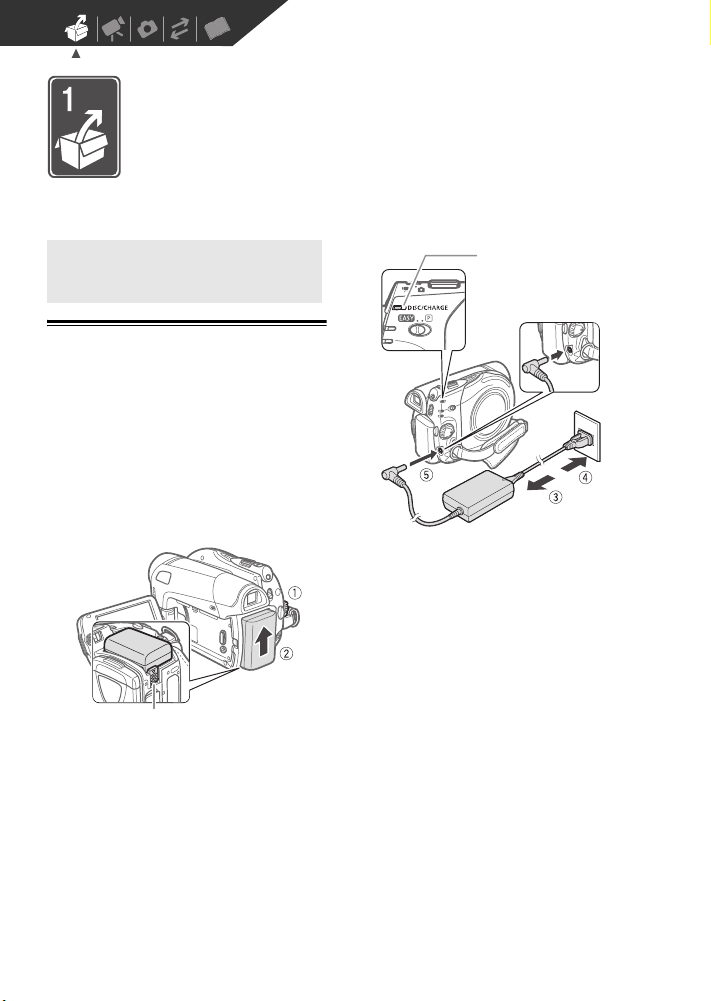
Előkészületek
Ez a fejezet az olyan alapvető műveleteket mutatja be, mint például a
menüben való navigálás, és az első beállítások, és segíti a kamera
megismerését.
Előkészületek
Előkészületek
Az akkumulátor töltése
A kamera üzemeltethető akkumulátorról,
vagy közvetlenül a kompakt hálózati
tápegységről. Használat előtt töltse fel
az akkumulátort.
A töltési időkről és a feltöltött
akkumulátorral elérhető felvételi/
lejátszási időkről a táblázatot a
következő oldalon találja: 79.
Retesz
1 Kapcsolja ki a kamerát.
2 Helyezze fel az akkumulátort a
kamerára.
Nyomja be óvatosan az akkumulátort,
és csúsztassa felfelé kattanásig.
CHARGE jelző
DC IN csatlakozó
3 Csatlakoztassa a hálózati kábelt a
kompakt hálózati adapterhez.
4 Csatlakoztassa a hálózati kábelt a
konnektorhoz.
5 Csatlakoztassa a kompakt hálózati
tápegységet a kamera DC IN
egyenáramú bemenet
csatlakozójához.
• A CHARGE töltésjelző villogni kezd.
Ha a töltés befejeződött, a LED
folyamatosan világít.
• A kompakt hálózati tápegységet
akkor is használhatja, ha nincs
akkumulátor a kamerában.
• Ha a hálózati tápegységet
használja, akkor nem kell aggódnia
az akkumulátor lemerülése miatt.
16 • Előkészületek
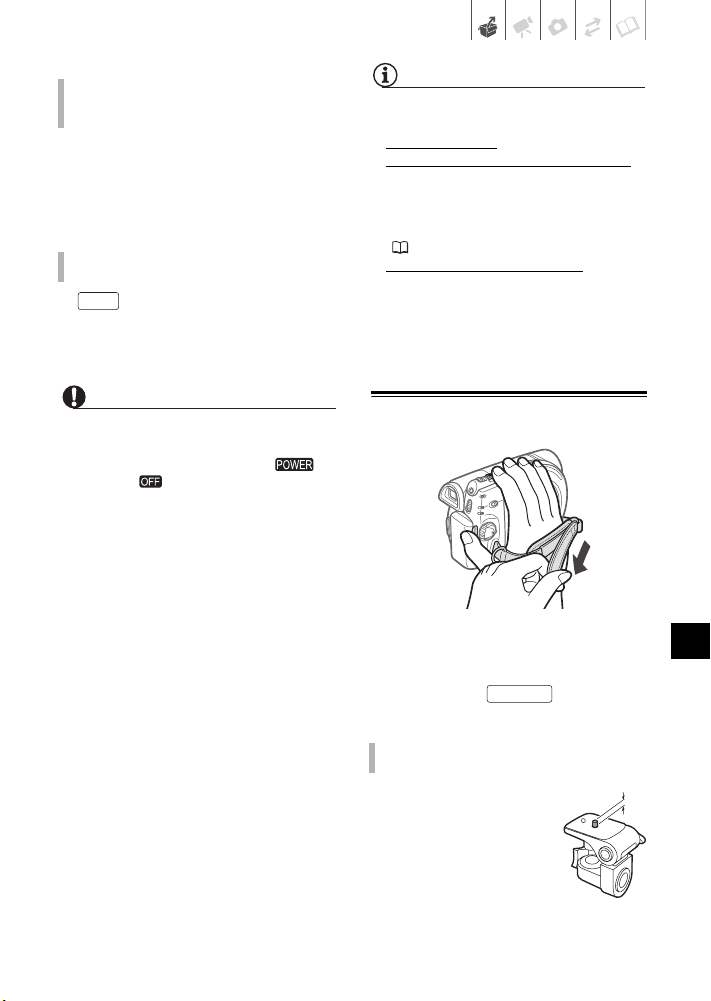
HA AZ AKKUMULÁTOR
FELTÖLTŐDÖTT
1 Bontsa a kompakt hálózati adapter
és a kamera csatlakozását.
2 Húzza ki a tápkábelt a
konnektorból és a kompakt
hálózati adapterből.
Z AKKUMULÁTOR ELTÁVOLÍTÁSA
A
BATT.
A gomb megnyomásával oldja
ki az akkumulátor rögzítését.
Csúsztassa lefelé az akkumulátort,
és húzza ki a helyéről.
MEGJEGYZÉSEK
• A CHARGE jelző az akkumulátor töltési
állapotát jelzi becsléssel.
Folyamatosan ég
Két gyors villanás 1 másodpercenként
az akkumulátor töltöttsége legalább
50%-os. Ha lámpa villog, de nem
pontosan ilyen ütemben, keressen
magyarázatot a Hibakeresés c. részben
(67).
Egy villanás másodpercenként
akkumulátor töltöttsége 50% alatt van.
• Javasoljuk, hogy legalább 2-szer vagy 3szor annyi időre készítsen elő
akkumulátort, mint amennyire az első
becslés szerint szüksége lenne.
: teljes feltöltöttség.
: az
:
FONTOS
• Az adapter kábelének csatlakoztatása,
illetve a csatlakozás bontása előtt mindig
kapcsolja ki a kamerát. Amikor a
kapcsolót állásba kapcsolja, a
kamera még fontos allokációs adatokat ír a
lemezre. Várja meg míg a PLAY és a
CAMERA mód jelző nem jelez.
• A kompakt hálózati adapter halk zajt adhat
használat közben. Ez nem hibajelenség.
• Javasoljuk, hogy az akkumulátort 10 °C és
30 °C közötti hőmérsékleten töltse. A 0-40
°C-os hőmérséklettartományon kívül a
töltés meg sem kezdődik.
• A pontosan megnevezett tartozékokon
kívül semmilyen más elektromos eszközt
ne csatlakoztasson a kamera DC IN
egyenáramú csatlakozójához, vagy a
kompakt hálózati adapterhez.
•
Az eszköz túlmelegedésének és
meghibásodásának elkerülése érdekében
ne csatlakoztassa a mellékelt kompakt
hálózati adaptert külföldi utazásokhoz
forgalmazott feszültségátalakítókhoz,
illetve olyan különleges áramforrásokhoz,
mint amilyenek a repülőgépeken vagy
hajókon találhatók, különféle DC-AC
(egyenáram-váltakozó áram)
átalakítókhoz stb.
A tartozékok előkészítése
Rögzítse a kézpántot.
Állítsa be úgy a kézpántot, hogy
könnyedén elérje a zoom kart a
mutatóujjával, a gombot
Start/Stop
pedig a hüvelykujjával.
HA ÁLLVÁNYRA HELYEZI A KAMERÁT
Ne tegye ki a keresőt
közvetlen napfénynek, mert
a lencse összegyűjtheti a
napsugarakat és a kereső a
koncentrált napsugaraktól
megolvadhat.Ne használjon
olyan állványt, melynek
rögzítőcsavarja 5,5 mm-nél hosszabb,
különben megsérülhet a kamera.
Előkészületek • 17
HU
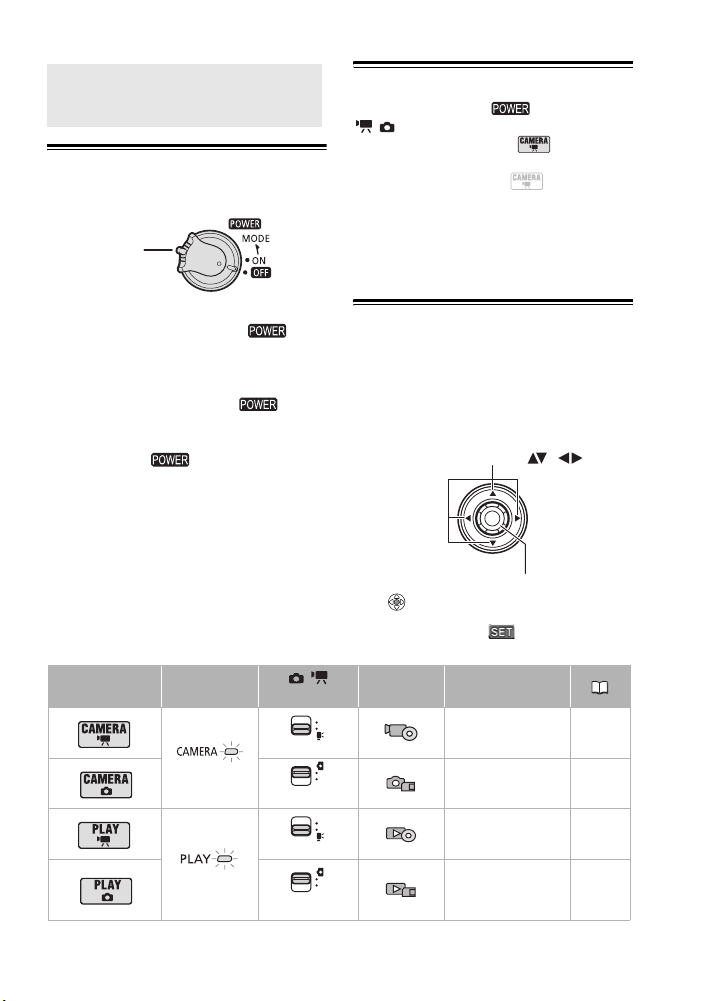
A kamera alapvető használata
A kamera alapvető
használata
Főkapcsoló
Rögzítőgomb
Üzemmódok
A működési módot a kapcsoló és a
/ kapcsoló állása határozza meg.
Ebben az útmutatóban a ikon azt
jelzi, hogy az adott funkció a feltüntetett
módban használható, a ikon pedig
azt, hogy az adott módban nem
használható. Ha nincs üzemmódot jelző
ikon, akkor az adott funkció minden
üzemmódban elérhető.
A be- és kikapcsoláson kívül a
kapcsoló a működési üzemmód átváltására
is szolgál.
A kamera bekapcsolása: Tartsa nyomva a
rögzítőgombot, majd állítsa a
kapcsolót ON állásba.
Üzemmód váltása: Az ON állásból fordítsa
egy pillanatra a kapcsolót a MODE
állásba, majd engedje el. Ezzel a kamera
átváltható a rögzítés (CAMERA - piros
kijelzés) és lejátszás (PLAY - zöld kijelzés)
üzemmódok között.
Üzemmód
Üzemmód
kijelző
(Piros)
(Zöld)
/
kapcsoló
(Filmek)
(Állóképek)
(Filmek)
(Állóképek)
A botkormány és a botkormánysegéd
A botkormánnyal kezelheti a kamera
menürendszerét.
Elem kiválasztásához vagy beállítások
módosításához nyomja a botkormányt
fel, le, balra vagy jobbra ( , ).
Ha benyomja magát a botkormányt
( ), azzal jóváhagyhat egy műveletet,
vagy elmenthet egy beállítást. A menü
képernyőkön ezt a ikon is jelzi.
Ikon Művelet
Videók rögzítése
a lemezre
Képfelvétel a
memóriakártyára
Videók lejátszása
a lemezről
Memóriakártyán
levő állóképek
megtekintése
26
48
31
50
18 • Előkészületek
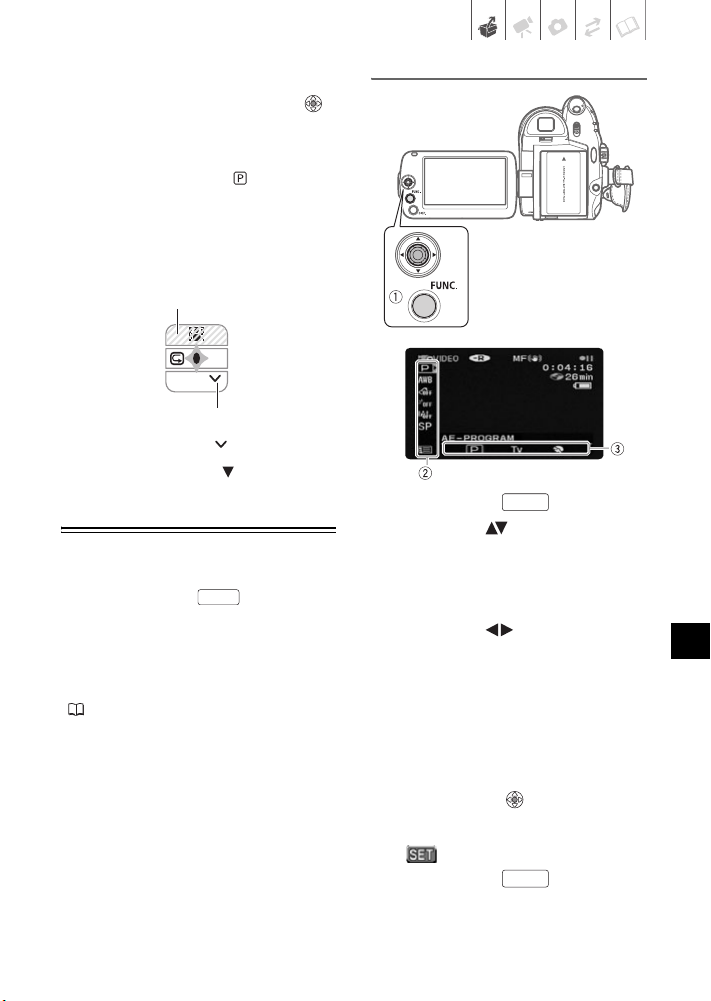
A botkormányhoz rendelt funkciók a
működési módtól és a kamera
beállításaitól függően változnak. A
lenyomásával megjelenítheti és
elrejtheti a botkormány-segédet.
(Felvételben a botkormány-segéd csak
a módválasztó kapcsoló állásában
jelenik meg.) Az útmutatóban az adott
funkcióhoz nem kötődő pozíciókat
csíkozással jelöljük.
A működési módtól függően a pozíciók
üresek is lehetnek, vagy az i llusztrációtól
eltérő ikont is megjeleníthetnek.
KÖV
Ha a segéd több oldalt is tartalmaz, az
alsó sorban megjelenik a [KÖV.] felirat
és az oldalszám ikon ( ). A segéd
következő oldalának megjelenítéséhez
nyomja a botkormányt ( ) a [KÖV.]
felé.
A menük használata
A FUNC. gombbal ( )
megjeleníthető menükben végezhetők
el a kamera beállításai.
A menüopciókkal és beállításokkal
kapcsolatos részleteket olvassa el a
Menüpontok listája című fejezetben
( 60).
FUNC.
A FUNC. menü használata
1 Nyomja meg a gombot.
FUNC.
2 Válassza ki ( ) a funkció ikonját
a baloldali oszlopból, ahol
módosítani kíván a beállításokon.
A nem elérhető menüpontok
halványan jelennek meg.
3 Válassza ki ( ) a kívánt
beállítást a rendelkezésre állók
közül az alsó menüsorról.
• A kiválasztott opció világoskék
színű lesz. A nem elérhető
menüpontok halványan jelennek
meg.
• Bizonyos beállításoknál további
pontokat kell kiválasztani és/vagy
megnyomni a billentyűt.
Kövesse a képernyőn megjelenő
további utasításokat (mint pl. a
ikon, kis nyilak stb.).
4 Nyomja meg a gombot a
beállítások mentéséhez és a menü
bezárásához.
FUNC.
HU
Előkészületek • 19
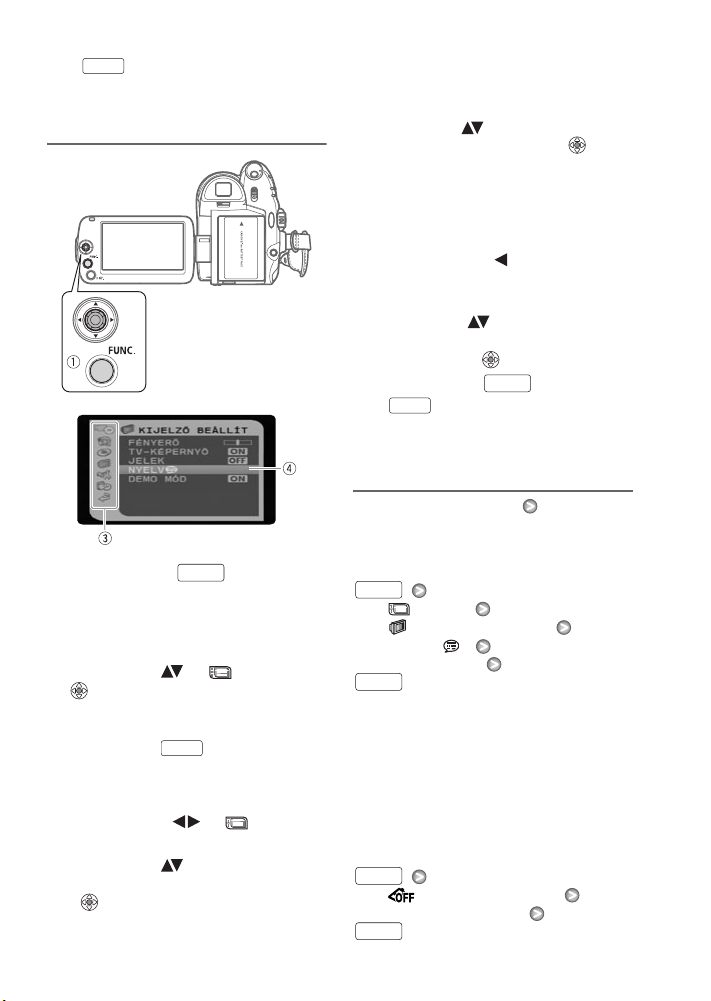
FUNC.
A gomb lenyomásával
bármikor bezárhatja a menüt.
A Beállítás menü pontjainak
kiválasztása
1 Nyomja meg a gombot.
Az index képernyőn (VIDEO mód) és a
fényképek index képernyőjén a
beállítási menü fog kinyílni. Ugorjon a
3. lépésre.
FUNC.
2 Válassza ki ( ) a ikont, és a
megnyomásával lépjen be a
beállítás menübe.
• A beállítás menübe közvetlenül is be
lehet lépni a gomb több mint
1 mp-ig tartó lenyomásával.
• Az index képernyőn (DVD-RW
lemezek VR módban) nyomja meg a
botkormányt ( ) a ikon
kiválasztásához.
FUNC.
3 Válassza ki ( ) a kívánt menüt a
baloldali oszlopból, majd nyomja le
a gombot.
20 • Előkészületek
A kiválasztott menü címe megjelenik
a képernyő tetején, alatta pedig a
menü beállításai.
4
Válassza ki ( ) a módosítani kívánt
beállítást, majd nyomja le a
gombot.
• A narancs kijelölés a pillanatnyilag
kiválasztott menübeállítást jelzi. A
nem elérhető menüpontok feketén
jelennek meg.
• A botkormány ( ) irányba
nyomásával visszatérhet a menü
képernyőre (3. lépés).
5 Válassza ki ( ) a kívánt opciót,
majd a beállítás elmentéséhez
nyomja meg a gombot.
6 Nyomja meg a gombot.
FUNC.
A gomb lenyomásával
bármikor bezárhatja a menüt.
A menük kiválasztásának rövid
leírása
Ebben a kézikönyvben a nyilat
használjuk a menü kiválasztás leírásának
rövidítésére. Az alábbi példa a beállítás
menü megváltoztatását mutatja.
FUNC.
[
MENÜ]
[ KIJELZŐ BEÁLLÍT]
[NYELV ]
A kívánt nyelv
FUNC.
A FUNC. menü esetén a rövid forma
mindig a kezdeti alapbeállítást fogja
mutatni. Rögzítési módban ennek ikonja
a bal oldali oszlopban fog megjelenni,
mikor először megnyitja a menüt. Ha a
beállítás megváltozik, az éppen
kiválasztott lehetőség ikonja jelenik meg
helyette.
FUNC.
[ KÉPEFFEKTUS KI]
A kívánt képeffektus
FUNC.
FUNC.
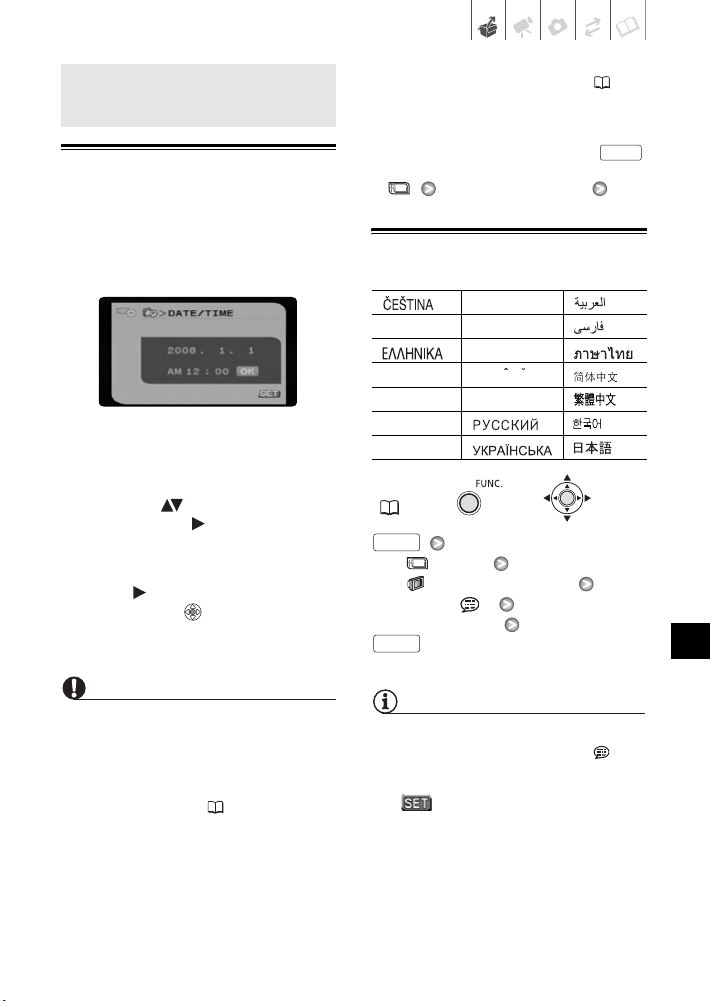
Beállítások az első bekapcsoláskor
A
Beállítások az első
bekapcsoláskor
A dátum és az idő beállítása
A használat előtt be kell állítani a
dátumot és az időt. Ha az idő nincs
beállítva, automatikusan megjelenik a
[DATE/TIME-DÁTUM/IDŐ] képernyő.
A [DATE/TIME-DÁTUM/IDŐ] képernyő
megjelenésekor az év narancssárga
színben jelenik meg, és fel/le nyilak
jelölik.
1 Állítsa be ( ) az évet, majd
lépjen tovább ( ) a hónapra.
2 A többi mezőt is (hónap, nap, óra
és perc) hasonlóképpen állítsa be.
3 Vigye ( ) a kurzort az [OK]
gombra, és a megnyomásával
indítsa el az órát és lépjen ki a
menüből.
(például, [1.JAN.2008 12:00 AM]). A
dátum formátuma módosítható ( 66).
• A dátumot és az időt később (a kezdeti
beállítások után) is módosíthatja. A
[DÁTUM/IDŐ] képernyő
megjelenítéséhez nyomja meg a
gombot, majd válassza a következőket:
[DÁTUM/IDŐ BEÁLL]
[DÁTUM/IDŐ].
FUNC.
A nyelv beállítása
Lehetőségek
[][MAGYAR][]
[
DEUTSCH]
[ ] [POLSKI] [ ]
[ENGLISH][][]
[ESPAÑOL] [TÜRKÇE] [ ]
[FRANÇAIS]
[ITALIANO] [ ] [ ]
FUNC.
(20)
FUNC.
[ MENÜ]
[ KIJELZŐ BEÁLLÍT]
[NYELV ]
A kívánt nyelv
FUNC.
Alapértelmezett érték
[MELAYU] [ ]
ROMAN
[][]
HU
FONTOS
• Ha kb. 3 hónapig nem használja a
kamerát, akkor a beépített lítium
akkumulátor teljesen lemerülhet, a
dátum és az óra beállítása elveszhet.
Ebben az esetben töltse fel a beépített
lítium akkumulátort ( 75) és ismét
állítsa be az időzónát, valamint a
dátumot és az időt.
• A dátum csak az első beállítási
képernyőn jelenik meg év-hónap-nap
formátumban. Az ezután megjelenő
képernyőkön a dátum és az idő naphónap-év formában jelenik meg
MEGJEGYZÉSEK
• Ha véletlenül nem a megfelelő nyelvet
állította be, a menüpont melletti jel
segítségével tudja megváltoztatni a
beállítást.
• A mely bizonyos menü
képernyőkön megjelenik, a kamerán
lévő gomb nevére utal, ezért a nyelv
kiválasztásától függetlenül azonos
marad.
Előkészületek • 21
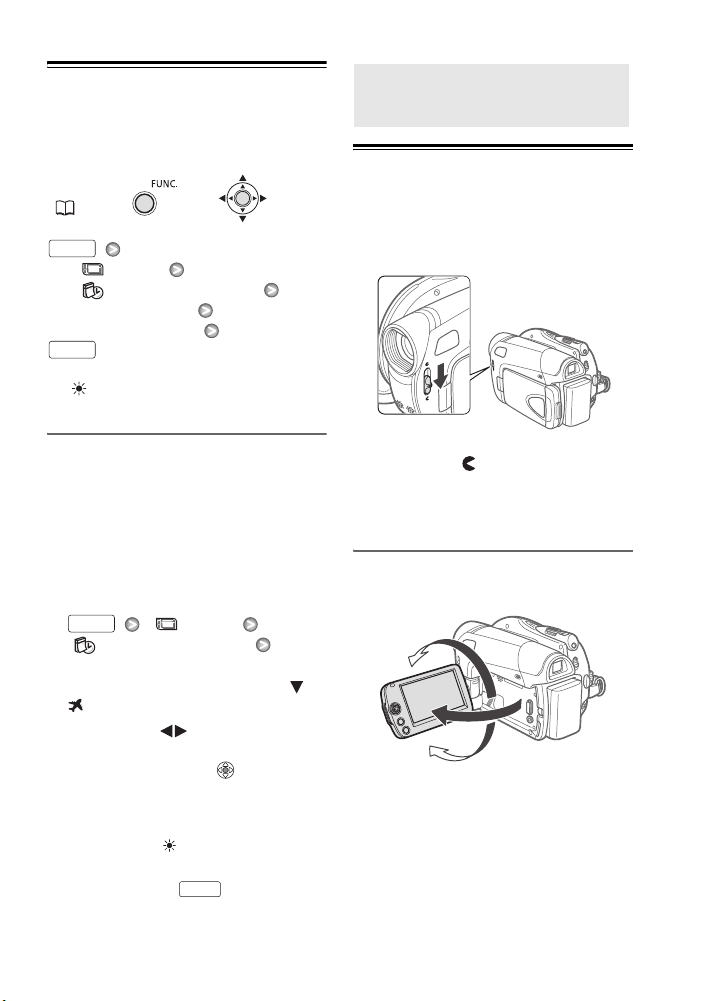
Az időzóna kiválasztása
Beállíthatj a tartózkodási helyének
megfelelő időzónát. Az alapértelmezett
beállítás Párizs.
FUNC.
(20)
FUNC.
[ MENÜ]
[ DÁTUM/IDŐ BEÁLL]
[IDŐZÓNA/DST]
A kívánt időzóna*
FUNC.
* A nyári időszámítás használatához válassza
a ikonnal jelölt területet.
A Föld időzónái
Ha beállította az időzónát, a dátumot és
az időt, nem szükséges minden
alkalommal újra beállítania utazásai
során, ha másik időzónába lép.
Válassza ki a helyi időnek megfelelő
időzónát tartózkodási helyén a kijelzőn
megjelenített dátum és idő alapján.
1 Nyissa meg a dátum és idő
beállítási képernyőt.
FUNC.
[ MENÜ]
[ DÁTUM/IDŐ BEÁLL]
[IDŐZÓNA/DST]
2 Vigye a narancssárga keretet ( ) a
időzónára.
3 Válassza ki ( ) az úti cél
időzónájának megfelelő területet,
majd nyomja meg a gombot.
•Ellenőrizze a megjelenő dátumot és
időt.
• A nyári időszámítás használatához
válassza a ikonnal jelölt
területet.
4 Nyomja meg a gombot a
menü bezárásához.
FUNC.
Előkészületek a felvétel elkezdéséhez
Előkészületek a felvétel
elkezdéséhez
Az objektívfedél nyitása és a LCD
képernyő beállítása
A felvétel elkezdése előtt nyissa ki az
objektív fedelét.
Tolja le az objektívvédő fedél
kapcsolóját a jel felé a fedél
kinyitásához.
Az LCD panel beállítása
90 fokkal hajtsa ki az LCD panelt.
A panel lefelé is elforgatható 90 fokkal.
180°
90°
A panel 180 fokkal az objektív irányába
is elforgatható (lehetővé téve, hogy a
felvétel alanya láthassa magát az LCD
képernyőn, amíg Ön a felvétel
elkészítéséhez a keresőt használja). Ez
az egyetlen helyzet, amikor a keresőt és
az LCD képernyőt egyszerre is
használhatja.
22 • Előkészületek
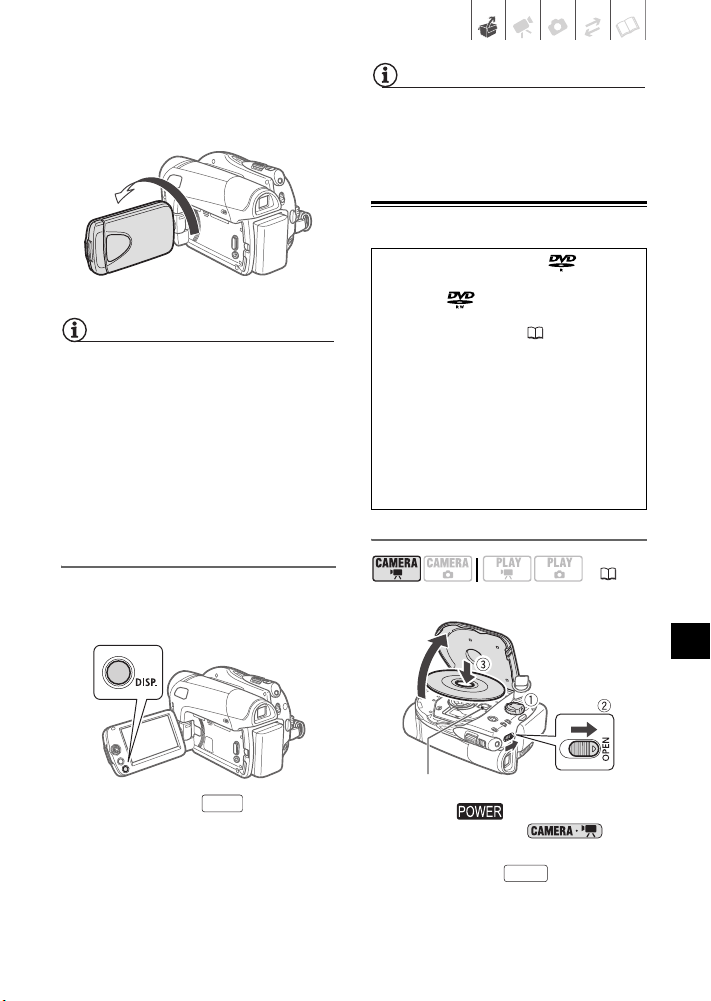
Az LCD panel 180 fokos elfordítása
lehetővé teszi, hogy önmagáról is képet
készítsen az időzítő segítségével.
180°
A felvétel alanya láthatja magát az LCD
MEGJEGYZÉSEK
Az LCD képernyőről és a keresőről:
Ezek a képernyők rendkívül nagy
pontosságú gyártási technológiával
készülnek, amely során a képpontok
99,99%-a megfelel a specifikációnak. A
képpontok kevesebb mint 0,01%-a
hibásan világíthat, esetleg fekete, piros,
kék vagy zöld pontként jelenik meg. Ennek
nincs hatása a rögzített felvételre, és nem
jelent működési hibát.
LCD háttérvilágítás
Az LCD képernyő fényerejét normál
vagy magas fényerőre állíthatja.
MEGJEGYZÉSEK
• Ez a beállítás nem hat a felvétel
világosságára.
• Ha a világosabb háttérvilágítást
használja, az akkumulátor hamarabb
lemerül.
Lemez behelyezése és kivétele
Csak 8 mm-es, a DVD-R
emblémával (DVD-R DL is) vagy a
DVD-RW emblémával ellátott mini
DVD-ket használjon. Lapozza fel a A
megvizsgált lemezek (4) című részt
is.
Mielőtt egy lemezt behelyez,
győződjön meg róla, hogy annak
felvételi felülete tiszta. Amennyiben
szükséges, a lemez felületéről az
ujjlenyomatok, vagy egyéb
szennyeződések eltávolítására
használjon puha objektívtisztító
kendőt.
A lemez behelyezése
( 18)
HU
Tartsa lenyomva a gombot
DISP.
legalább 2 másodpercig.
A gomb ilyen módon történő
megnyomásával válthat a normál és a
világos háttérvilágítás között.
A lézerfej
1 Állítsa a kapcsolót ON
állásba, a kamera
módba állításához.
2 Csúsztassa az kapcsolót
teljesen a nyíl irányába, majd
nyissa fel a lemeztartó fedelét
gyengéden akadásig.
OPEN
Előkészületek • 23
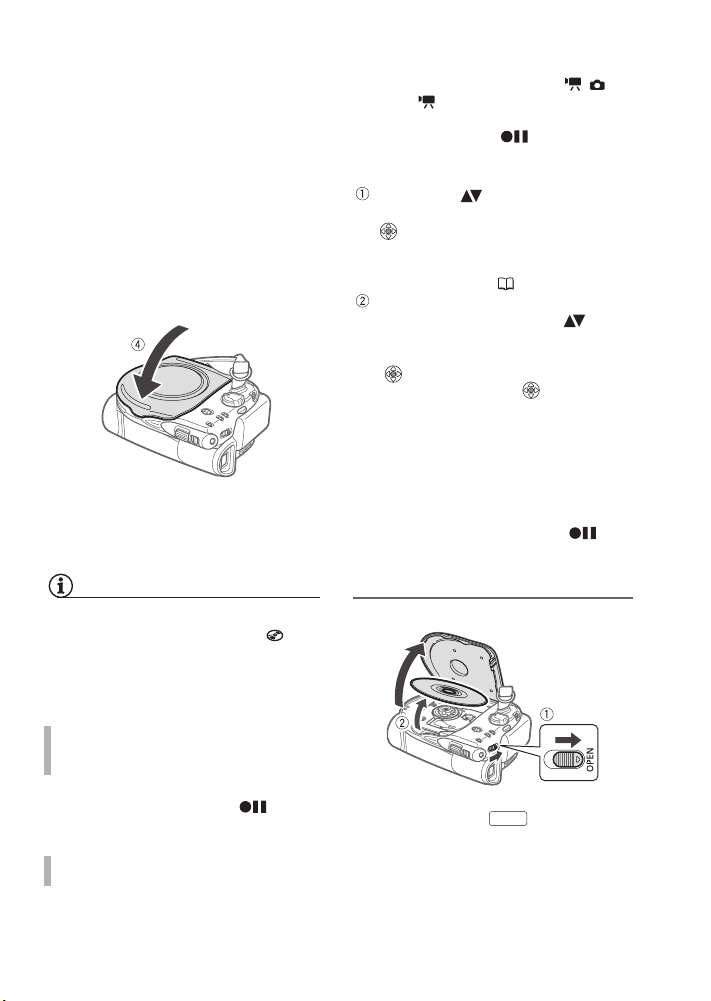
Csúsztassa be a kézpántot a kamera
alá, hogy ne legyen a lemeztartó
fedelének útjában.
3 Helyezze be a lemezt, és nyomja
meg kissé a közepét, míg stabilan a
helyére nem kattan.
• A lemezt úgy helyezze be, hogy a
rögzítési felület legyen lefelé
(egyoldalas lemezek - címkével
felfelé).
• Legyen óvatos, és ne érintse meg a
lemez rögzítési felületét, illetve az
optikai érzékelő lencsét.
4 Zárja be a lemeztartó fedelét.
Ne próbálja erővel bezárni a fedelet,
ha a lemez nincs megfelelően a
helyén.
MEGJEGYZÉSEK
A lemez azonosítása eltarthat egy rövid
ideig. A lemez beolvasása alatt a
kijelzés mozog. A rögzítés előtt várja meg,
amíg a kamera befejezi a lemez
azonosítását.
behelyezésekor megjelenik a
lemezformázási képernyő, ha a /
kapcsoló (videó) állásban van. Ha a
lemez már formázva van, rögtön
elkezdheti a felvételt a felvételi szünet
jel feltűnésekor. Ha nem, a következő
lépésekkel formázza meg a lemezt.
Válassza ki ( ) a kívánt
lemezspecifikációt, majd nyomja le a
gombot. A VIDEO és a VR
specifikációk összehasonlításáról a
DVD lemezek kiválasztásacímű
részben olvashat ( 3).
A képernyőn megjelenik egy
jóváhagyást kérő üzenet. A ( )
gombbal válassza ki az [IGEN] opciót,
majd a folytatáshoz nyomja meg a
( ) gombot, vagy válassza ki a
[NEM] opciót, majd a ( )
megnyomásával térjen vissza az előző
képernyőhöz, és válasszon ki másik
lemez specifikációt.
• A lemez formázása kb. 1 percig tart.
A művelet közben ne mozgassa a
kamerát.
• A felvételt akkor kezdheti el, ha
megjelent a felvételi szünet
jelzés.
A lemez kivétele
HA DVD-R/DVD-R DL LEMEZT
HASZNÁL
A felvételt akkor kezdheti el, ha
megjelent a felvételi szünet jelzés.
HA DVD-RW LEMEZT HASZNÁL
A felvétel elkezdése előtt meg kell
formáznia az új lemezt. Új DVD-RW lemez
24 • Előkészületek
1 Csúsztassa az kapcsolót
teljesen a nyíl irányába, majd
nyissa fel a lemeztartó fedelét
gyengéden akadásig.
• Ne tegye ki a kamerát nagyobb
erőhatásoknak, miközben a DISC
hozzáférésjelző világít vagy villog!
OPEN
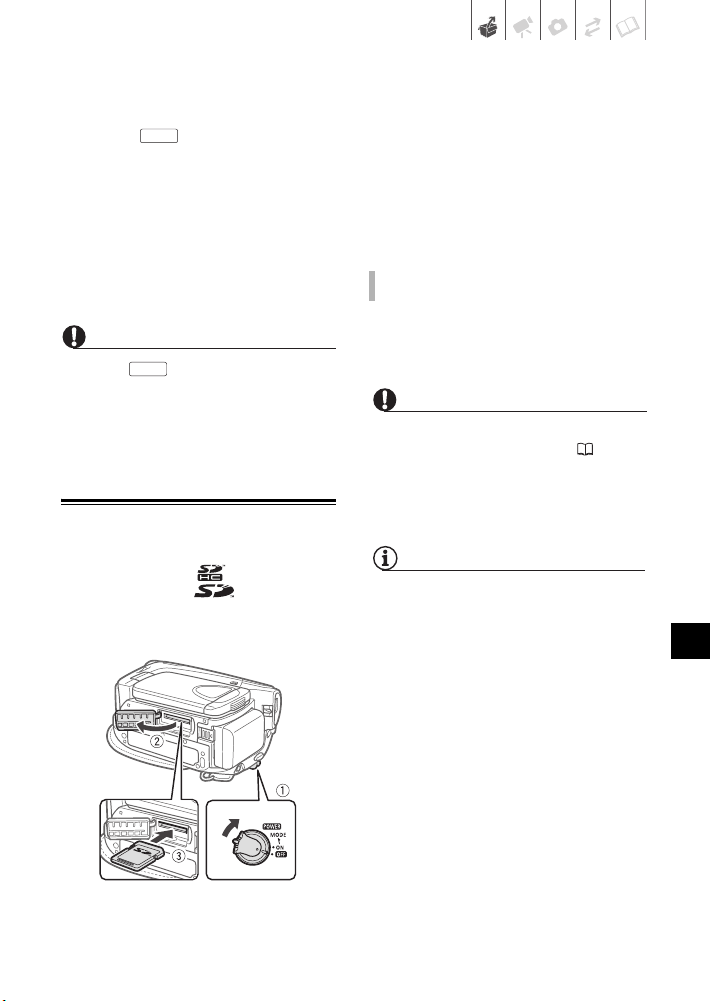
• Csúsztassa be a kézpántot a
kamera alá, hogy ne legyen a
lemeztartó fedelének útjában.
• Beletelhet néhány másodpercbe,
OPEN
míg a kapcsoló
elcsúsztatása után a lemeztartó
fedele felnyílik.
2 Fogja meg óvatosan a lemezt az
élénél fogva, majd vegye ki azt.
Legyen óvatos, és ne érintse meg a
lemez rögzítési felületét, illetve az
optikai érzékelő lencsét.
3 Zárja be a lemeztartó fedelét.
FONTOS
Amikor az kapcsolót elcsúsztatja a
felvétel elkészítése után, további fontos
adatok kerülnek a lemezre, mielőtt a
lemeztartó fedele felnyílik. Amíg a DISC
hozzáférésjelző világít vagy villog, ne tegye
ki a kamerát nagyobb erőhatásnak, pl. ne
üsse hozzá az asztalhoz a letétele közben.
A memóriakártya behelyezése és
kivétele
A kamerában csak SDHC (nagy
kapacitású SD) és SD
memóriakártyákat vagy MultiMedia
Cards (MMC) kártyákat használhat.
OPEN
2 Nyissa ki a memóriakártya-foglalat
fedelét.
3 Egyenesen tartva, ütközésig
csúsztassa be a memóriakártyát a
foglalatba.
4 Csukja vissza a fedelet.
A kártya nem megfelelő behelyezése
esetén ne próbálja erővel becsukni a
foglalat fedelét.
AMEMÓRIAKÁRTYA KIVÉTELE
A kártya kioldásához nyomja be
azt a foglalatba, majd húzza ki a
kártyát.
FONTOS
• A memóriakártyát első használata előtt
formázza meg a kamerában ( 56).
• A memóriakártyának elülső és hátsó
oldala van, amelyek nem cserélhetők fel.
Ha fordítva teszi be a kártyát, az a
kamera meghibásodását is okozhatja.
MEGJEGYZÉSEK
• Nem biztos, hogy minden SD, SDHC és
MMC memóriakártya használható.
• Az SDHC memóriakártyákról: Az
SDHC olyan SD memóriakártya,
melynek kapacitása nagyobb mint 2 GB.
Az SDHC kártyák műszaki paraméterei
eltérnek a normál SD kártyákétól, ezért
azokban az eszközökben, amelyek csak
az SD kártyákkal működnek, az SDHC
kártyák nem használhatók. Az SDHC
kártyákkal működő eszközök (beleértve
ezt a kamerát is) viszont visszafelé
kompatibilisek, így normál SD kártyák is
használhatók bennük.
HU
1 Kapcsolja ki a kamerát.
Előkészületek • 25
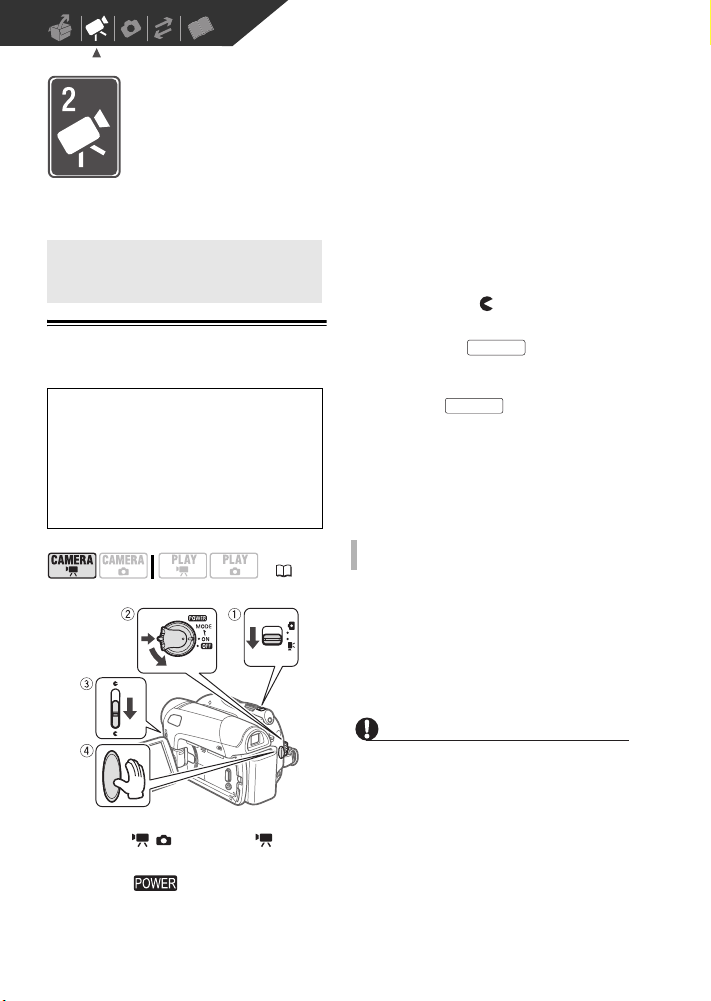
Videó
Ez a fejezet a mozgóképek felvételéről és lejátszásáról szól; az
alapoktól az összetettebb kézi beállításokig.
Felvételi alapműveletek
Felvételi alapműveletek
Filmfelvétel
Mielőtt megkezdi a felvételt
Készítsen először egy tesztfelvételt, és
ellenőrizze, megfelelően működik-e a
kamera. Mivel DVD-R és DVD-R DL
lemezekről a felvételek nem törölhetők,
javasoljuk, hogy a tesztfelvételekhez
DVD-RW lemezt használjon.
( 18)
1 Állítsa a / kapcsolót
(videó) állásba.
2 Állítsa a kapcsolót ON
állásba, a kamera CAMERA módba
állításához.
A piros CAMERA jelzőlámpa
kigyullad.
3 Tolja le az objektívvédő fedél
kapcsolóját a jel felé a fedél
kinyitásához.
4 Nyomja le a gombot a
felvétel megkezdéséhez.
• A felvétel elindul. Nyomja meg
ismét a gombot a felvétel
szüneteltetéséhez.
• Rögzítés közben a DISC
hozzáférésjelző villog, és szünet
módba kapcsolás esetén a felvétel
rögzítése közben rövid ideig világít.
HA BEFEJEZTE A FELVÉTELT
1 Ellenőrizze, hogy a DISC
hozzáférésjelző már nem világít.
2 Kapcsolja ki a kamerát.
3 Csukja be az objektívvédő fedelet,
és az LCD panelt.
4 Vegye ki a lemezt.
FONTOS
• A felvétel közben próbáljon nyugodt,
stabil képet rögzíteni.
Ha túl sokat mozgatja a kamerát, vagy
gyorsan közelít majd eltávolodik a
témáról, azzal ugráló, kapkodó lesz a
felvétel. Extrém esetben az ilyen
felvételek megtekintése vizuálisan
indukált hányingert is okozhat. Ha ilyet
tapasztal, azonnal hagyja abba a
lejátszást, és tartson szünetet.
Start/Stop
Start/Stop
26 • Videó
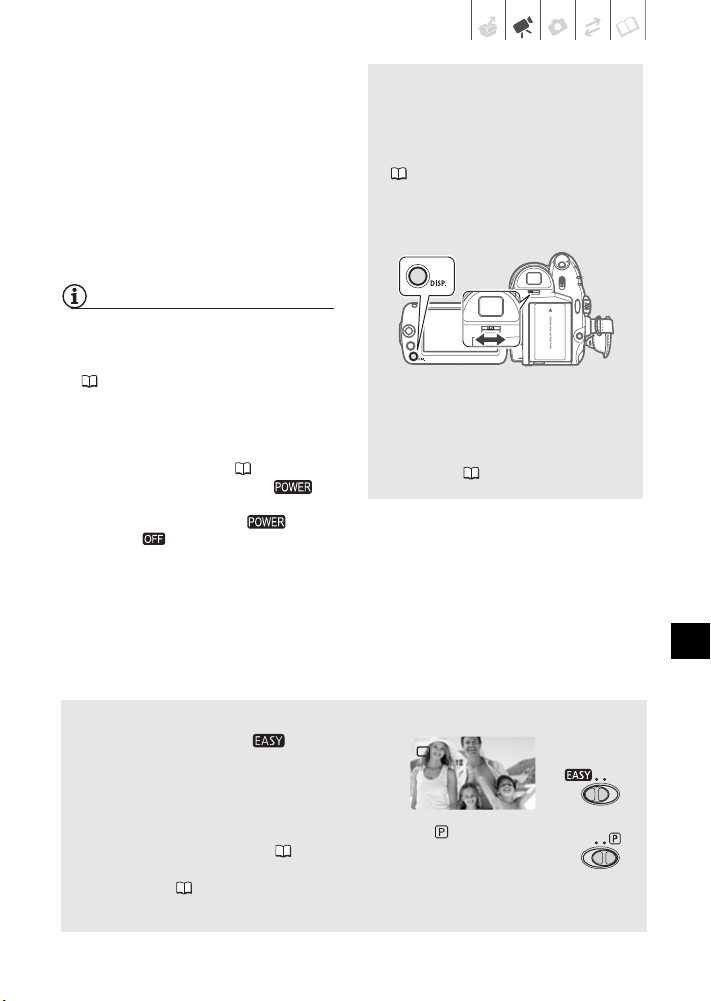
• Amíg a DISC hozzáférésjelző világít vagy
villog, a következő szabályokat vegye
figyelembe. Ha nem így tesz, az
visszafordíthatatlan adatvesztéshez
vezethet.
- Ne tegye ki a kamerát rázkódásnak
vagy nagy ütésnek!
- Ne nyissa fel a lemeztartó fedelét, és
ne vegye ki a lemezt!
- Ne húzza ki a tápegység csatlakozóját,
és ne kapcsolja ki a kamerát.
- Ne változtassa meg az üzemmódot.
MEGJEGYZÉSEK
• A felvételi időről: A rögzítési mód
megváltoztatásával módosíthatja a
lemezen rögzíthető felvétel idejét
(28).
• Az energiatakarékos üzemmódról: Ha
a kamerát akkumulátorról üzemelteti,
akkor energiatakarékossági okokból a
kamera automatikusan kikapcsolódik, ha
5 percig nem használja ( 65). A
visszakapcsoláshoz fordítsa a
kapcsolót a MODE irányába, majd
engedje el, illetve állítsa a
kapcsolót helyzetbe, majd vissza
ON állásba.
• Ha nagyon hangos helyen (pl. tűzijáték
közben, koncerten stb.) készít felvételt,
akkor a hang eltorzulhat, illetve nem a
beállított jelszinttel kerülhet rögzítésre.
Ez nem hibajelenség.
A kereső használata
Ha nagyon világos helyen dolgozik,
előfordulhat, hogy a kép nem látszik
jól az LCD képernyőn. Ilyenkor állítsa
fényesebbre az LCD képernyőt
( 23) vagy használja a keresőt. A
kereső használatához csukja be az
LCD panelt*.
Állítsa be a keresőt igény szerint a
dioptria korrekciós karral.
* Az LCD képernyő és a kereső
egyszerre úgy használható, ha az
LCD panelt 180 fokkal megfordítja az
alany felé ( 23).
HU
A módválasztó kapcsoló és a felvételi programok
A módválasztó kapcsoló állásában a
kamera végez el minden beállítást, a
felhasználónak csak a témára kell
koncentrálnia.
Felvételi program használatához állítsa a kapcsolót állásba.
A Különleges Téma módok ( 34) optimális beállítást biztosítanak
különleges felvételi helyzetekben. A rugalmas felvételi programok
segítségével ( 36) beállítható a kívánt záridő vagy blende, illetve
módosíthatók egyéb beállítások is.
Videó • 27
